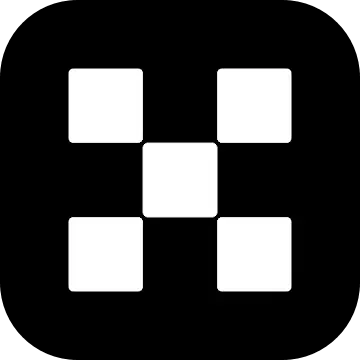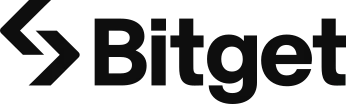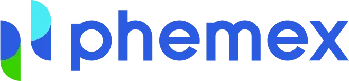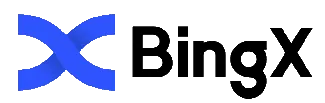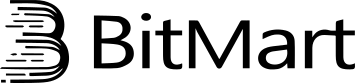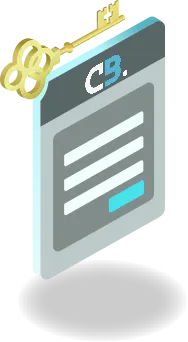OKX(OKEx)のAPIの連携方法|活用方法も紹介
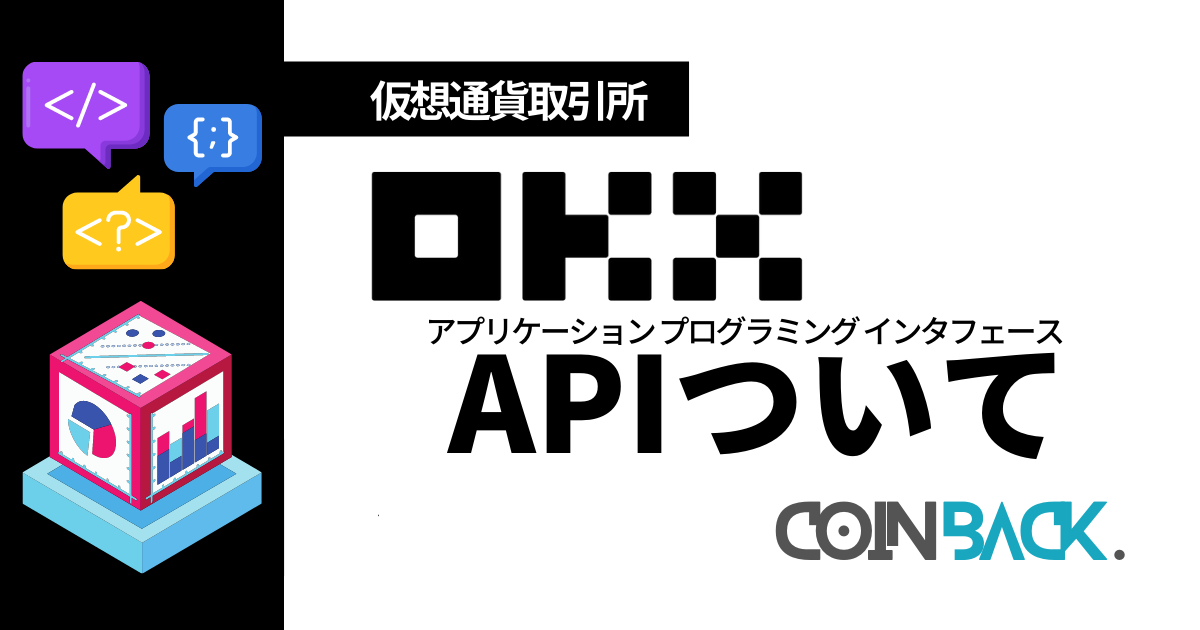
なんて疑問を思ってませんか?
OKXでは「v5」というAPIを採用しています。
以前までは「v3」というのが使われていましたが今はバージョンアップしてV5というのが使われています。
でもご安心ください、長年OKXを使ってきた筆者が、OKXの口座開設手順と本人確認について画像付きで解説していきます!
OKX(OKEx)の口コミ・評判をまとめた記事もありますので、この記事も合わせて読んでみましょう。
- APIとは
- ユニファイドアカウントシステムについて
- 新しいAPIのシステムについて
- 使い方や注意点について
- 0からAPIを取得して連携するまでの手順
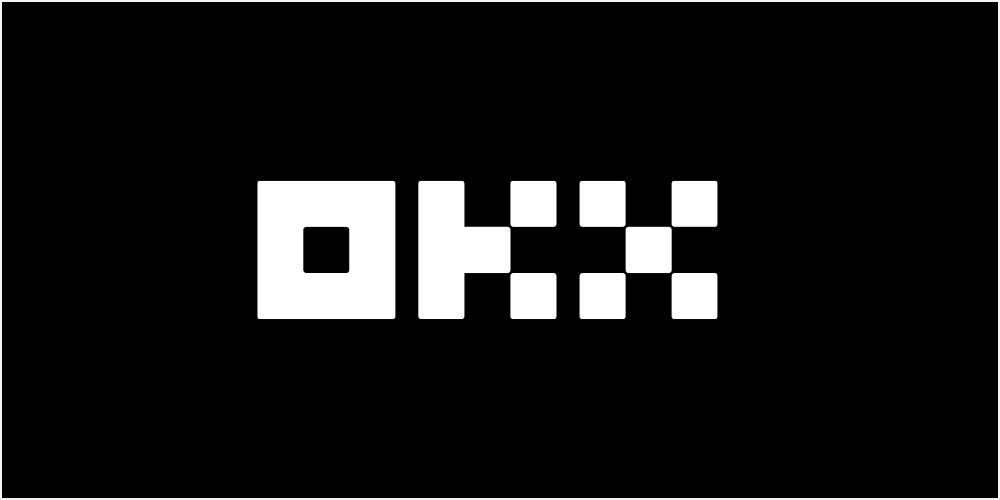
※1BTCあたり$53,000換算|成行手数料(往復)の場合
登録方法は
簡単3STEP


認証用のメールが送信されます。メールボックスをご確認ください。


CoinBackサイト内リンクからFX口座を開設し、ユーザーIDを登録します。
※2つ目以降の取引所アカウントでも作成可能です
目次
OKX(OKEx)のAPIについて
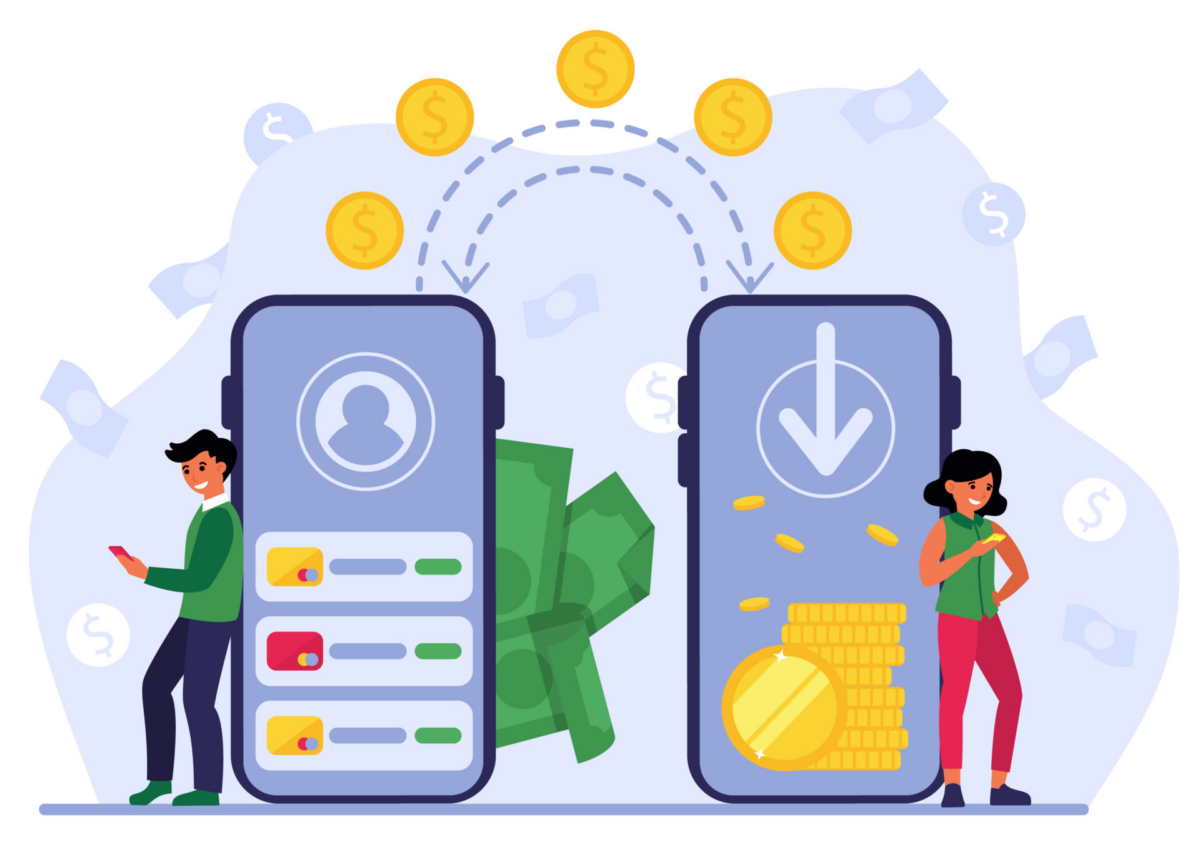
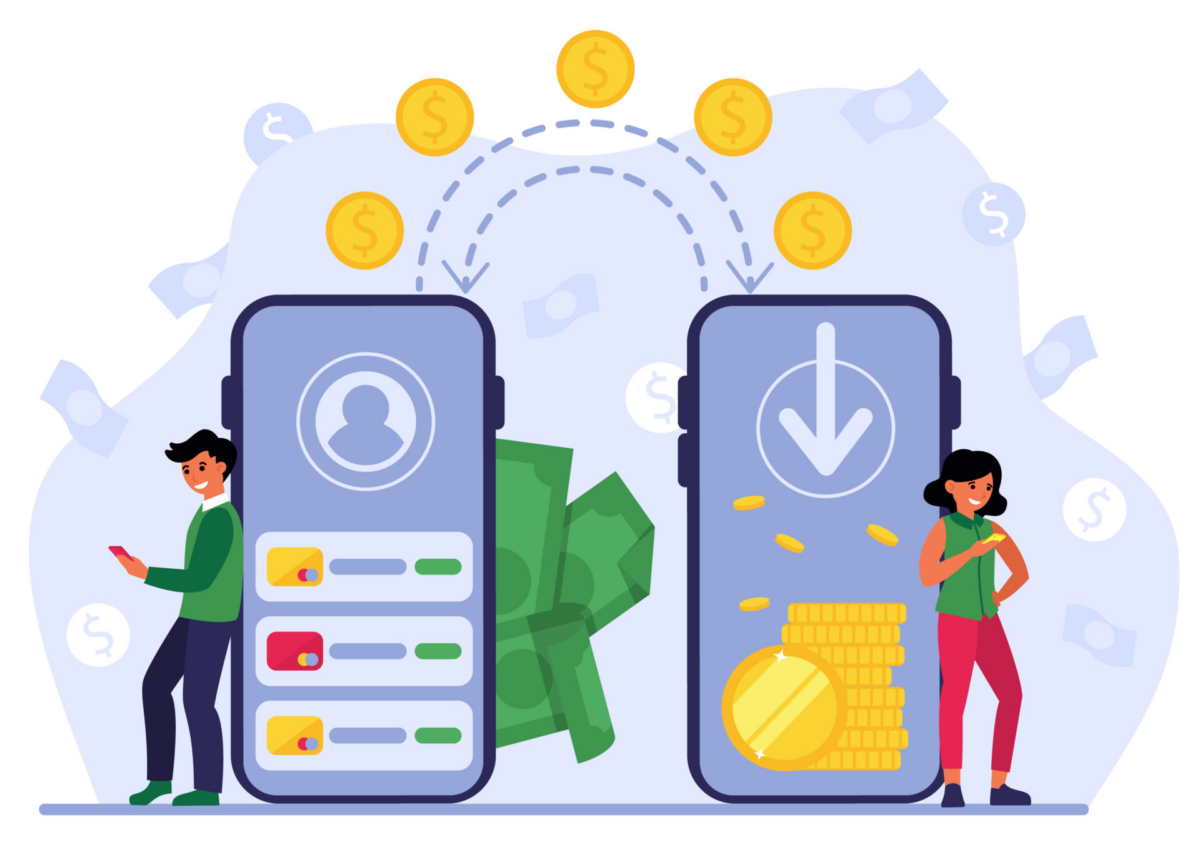
ではまずAPIについて解説していきたいと思います。
Botや自動売買を始めるにあたってAPIという単語が出てくるのですがAPIというのは「Application Programming Interface」の略称となります。
APIの役目というのはソフトウェアが持つ機能を他のソフトウェアと共有することですね。
APIを活用することで例えばOKXだと自動で注文を出したり価格や出来高などの情報を抽出することが出来ます。
OKXのAPI「v5」ってなに?
OKXでは「v5」というAPIを採用しています。
以前までは「v3」というのが使われていましたが今はバージョンアップしてV5というのが使われています。
v3からの変更点
仕様が変わったところは大きくは2つで
- 注文、ポジションの取得などの「API v5のエンドポイント」が製品毎にまとめられている
- APIをここにモデル化する必要が無い
※同一のリクエスト・レスポンスデータモデルを使うため
上記の通りで操作性、そして利便性の部分でv3よりも大幅に進化しています。
- シンプルトレードモード
- シングルカレンシーマージンモード
- マルチカレンシーマージンモード
ではこの3つのモードについて一つ一つ見ていくとしましょう!
シンプルトレードモード
シンプルトレードモードの大きな特徴としてレバレッジなしの取引環境というのがあります。
レバレッジというものは正しく使うことができれば大きな武器となりますがときには取り返しのつかない損失を出してしまいます。
シンプルトレードモードならレバレッジなしのシンプルなモードなので初心者もリスクを極限まで抑えて取引をすることが可能となっています。
シングルカレンシーマージンモード
次にこのシングルカレンシーマージンモードですがこれの特徴はなんといっても1つのアカウントで複数の商品に投資できるモードだという点です。
今までだと先物とオプションに投資したい際には別々のアカウントに資金を入れる必要がありましたがこのv5のシングルカレンシーモードを使えば一つのアカウントに資金を預けることで対応できるようになりました。
また一つの口座でプラスとマイナスの損益を相殺することができるのもこのモードの特徴ということが出来ます。
これができるようになることで例えば先物とパーペチュアルスワップの間にできた価格差を取るようなトレードもロスカットを気にしながらではなくスムーズにできるようになったということです。他にも様々な活用方法がありますのでみなさんも探してみてください!
マルチカレンシーマージンモード
このマルチカレンシーモードというのは単一の通貨ではなく全資産を証拠金として使うことが出来ます。
全アカウントの合計資産がUSDとして扱われ異なる通貨間の証拠金を共有して合計額を増やせば、レバレッジ取引時のロスカットリスクを減らせます。
これによりシングルカレンシーマージンモードよりも更に広くそして深く戦略を練ることが可能となります。
なおマルチカレンシーモードには2つの借入設定が存在します。
- 非借入モード
トレーダーは保有済の資産に対応したデリバティブポジションのみを作ることが出来ます。
(BTC・ETHを保有している場合、BTC・ETHの商品のデリバティブのみトレード・保有ができる)
アカウント全体のドル価値がプラスの場合、商品の証拠金維持率が基準を下回っても、トレーダーはポジションを維持することが出来ます。 - 自動借入
総合アカウント内の有効な証拠金をもとにトレードができる。
(BTCを持っている場合、ETHスポット・XRPデリバティブのトレード・保有が可能となるなど)しかし、まだ約定されていないポジション喪失に起因する負債が無利子の限度額を超過した場合、自動で利息が生じてしまいます。
もし負債総額が負債限度に達した場合には、強制返済が実行されてしまうので注意が必要です。
(最大の負債を抱えるポジションは、最初の強制返済対象となる)
【スマホ】OKX(OKEx)のAPI取得方法


OKXアプリでのAPIの取得方法は、以下の手順に分かれます。
- API取得画面を呼び出す
- APIの名前・パスフレーズを決める
- SMS・メールで認証を受ける
- APIキーが発行される(完了)
それぞれの手順を実際の画面とともに解説します。
(画面は2022年9月14日時点のものです)
API取得画面を呼び出す
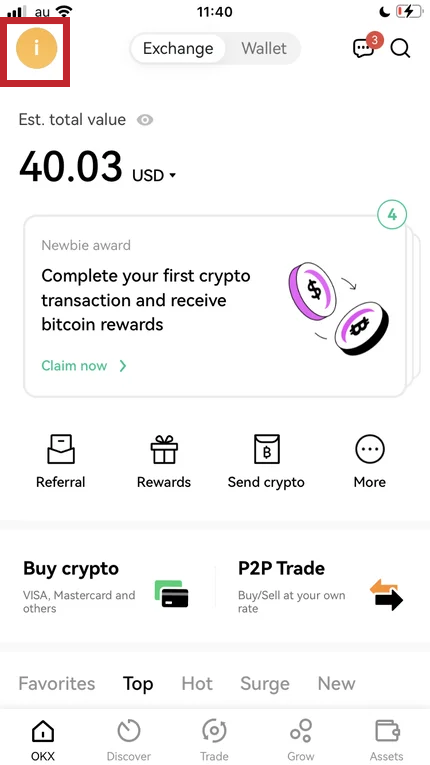
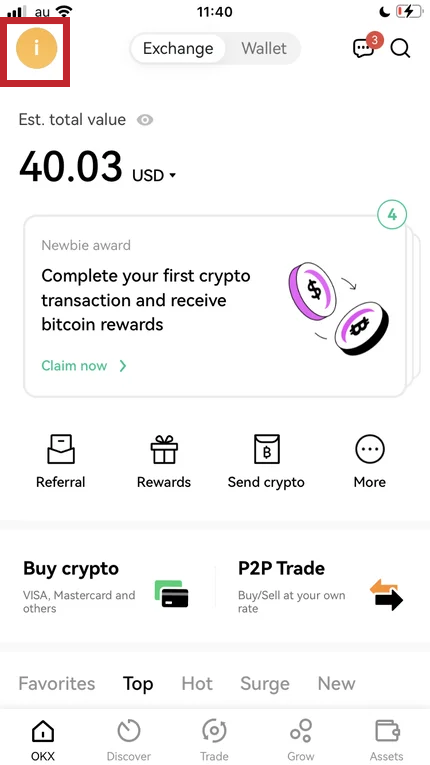
まず、アプリのトップページで左上のアイコンを押してください。
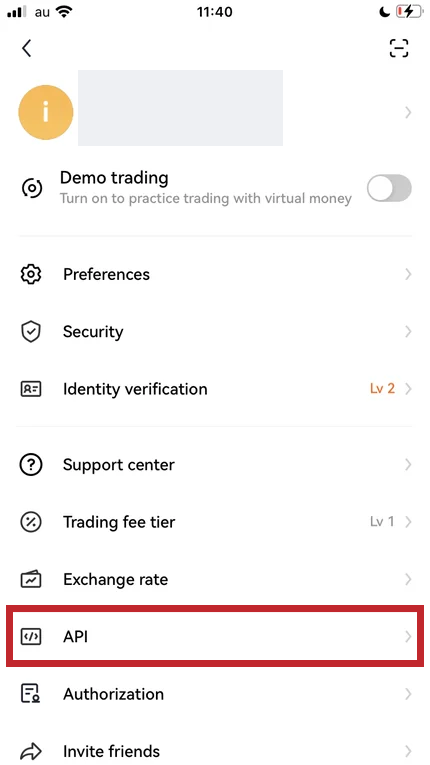
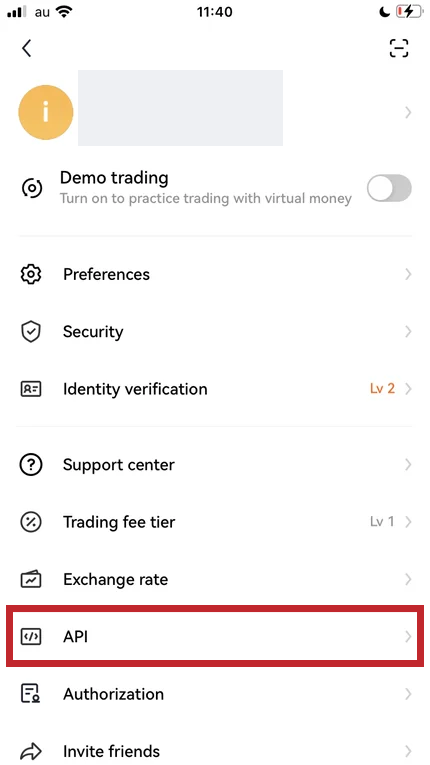
このようなメニューが出ます。
「API」をタップしてください。
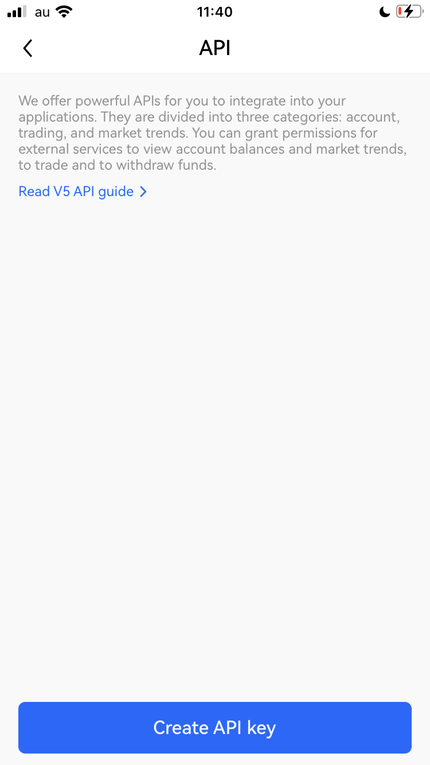
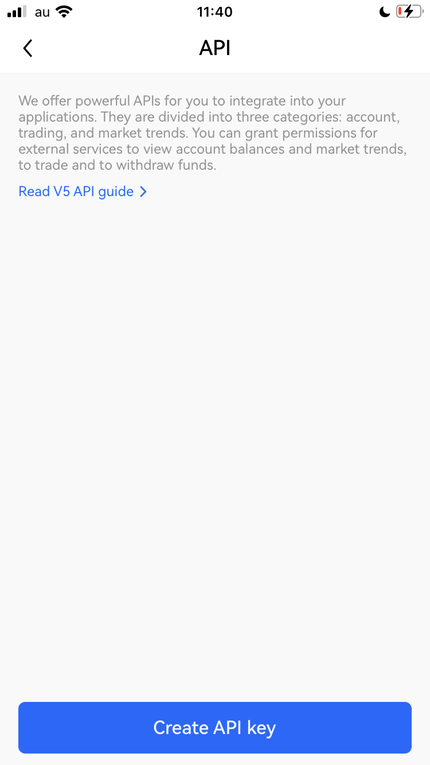
「API」の画面になるので、一番下の「Create API key」という青いボタンを押します。
APIの名前・パスフレーズを決める
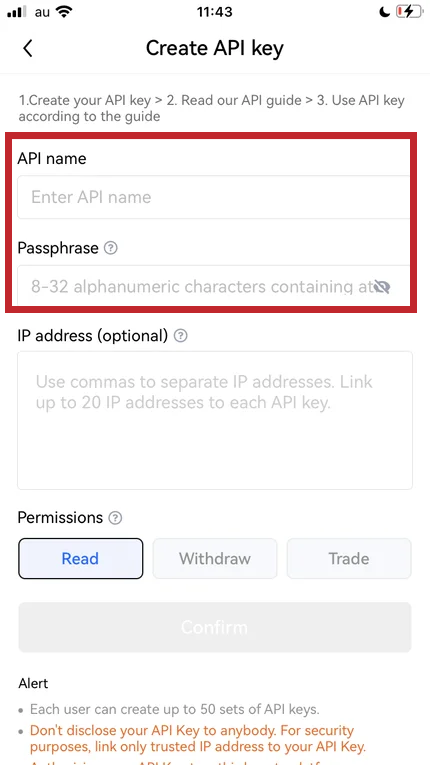
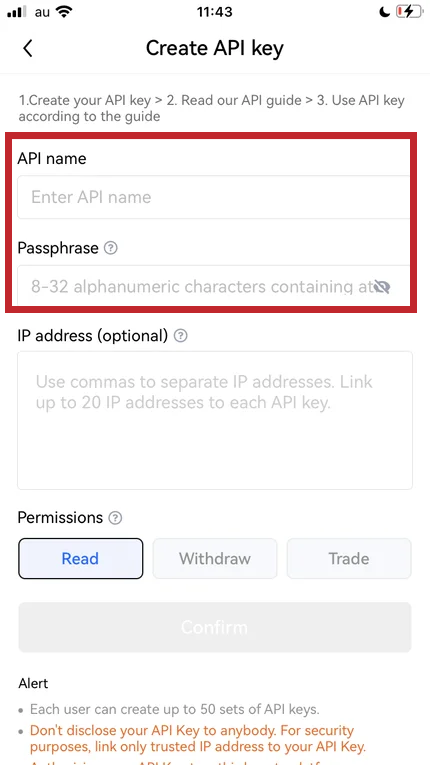
APIキーの作成画面です。
- API name:APIのわかりやすい名前
- Passphrase:パスフレーズ(パスワード)
を決めます。
APIの名前は何でもありです。
パスフレーズは、以下の条件を満たす必要があります。
- 「BTC/USDT」などのシンボル名を入れる
- 大文字が最低1文字
- 数字が最低1文字
- 合計8文字以上(32文字以内)
あくまで例えばですが、以下のパスフレーズならOKです。
BTC/USDT12345yamada
「シンボル以外大文字が入ってない」フレーズですが、これでOKでした。
(シンボルだけ大文字にする方が区別が付きやすいのでおすすめです)
シンボルの「スラッシュ」については、スペースを空けずに連続させます。
迷ったら以下をコピペしてください。↓
BTC/USDT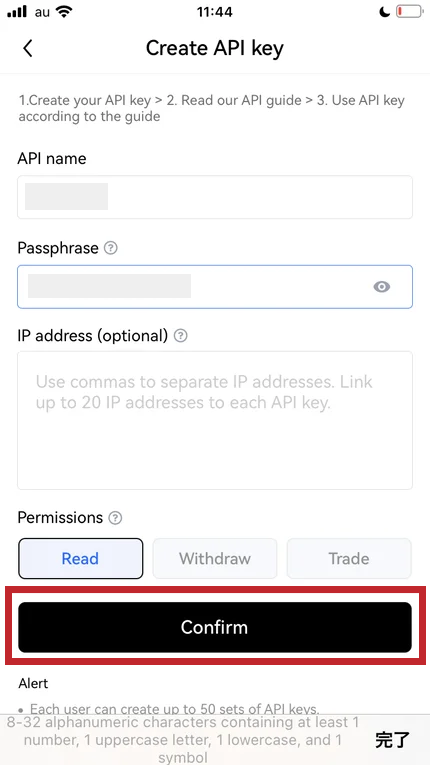
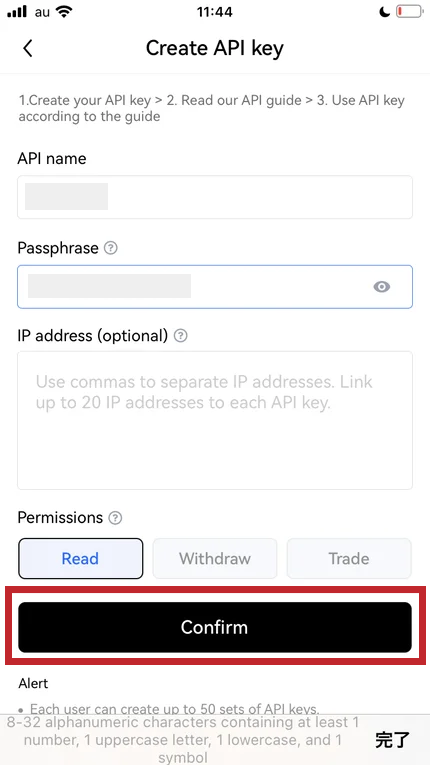
パスフレーズまで入力できたら「Confirm」のボタンを押して完了です。
その上のPermissions(権限)は、最初は「Read」のままで構いません。
たとえばAPIで自動売買をする時は「取引」の権利が必要なので、一番右の「Trade」の権限を与えます。
(最初のテストでそれは不要なので「Read」(閲覧)のみでOKです。
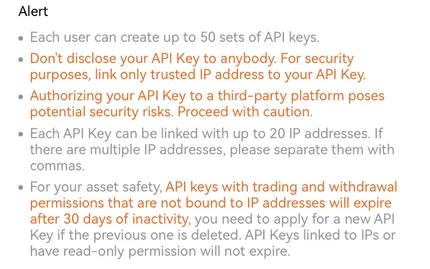
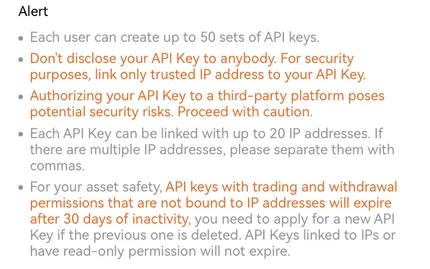
注意書きも読んでおきましょう。
特に重要なことは「人に見せない」ことです。
他人がこのAPIを知ると、その人がツールにAPIを入力することで「あなたの口座の状態が丸見え」になります。SMS・メールで認証を受ける
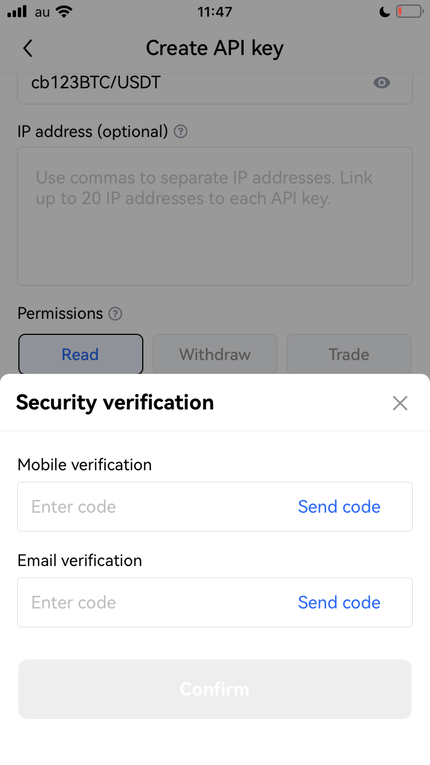
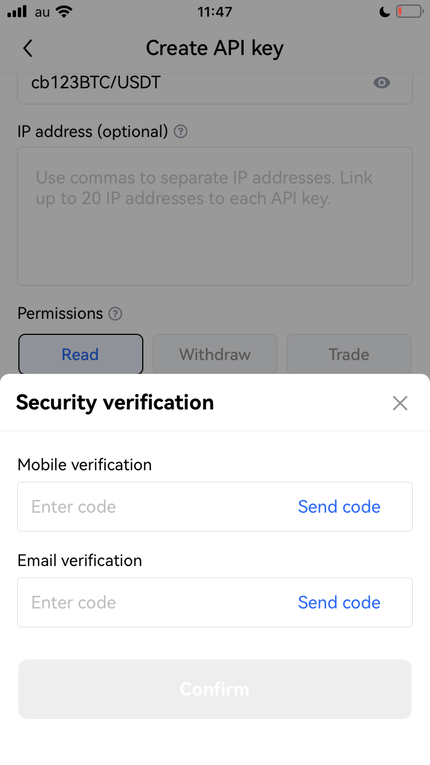
次の画面では、SMSとメールで認証を行います。
右側の「Send code」を押して、それぞれに認証コードを送ります。
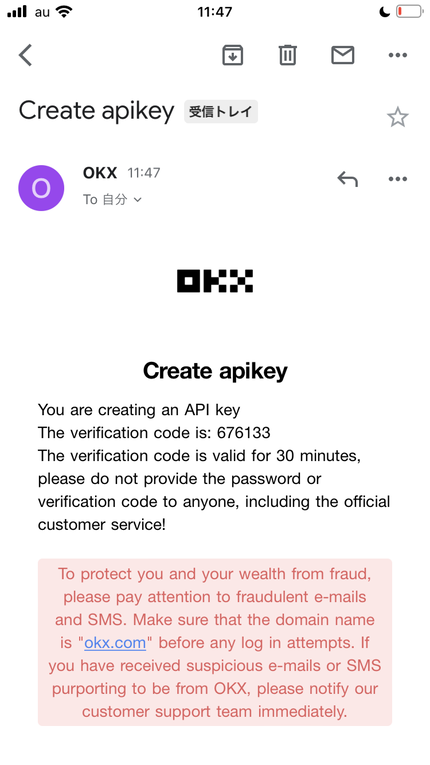
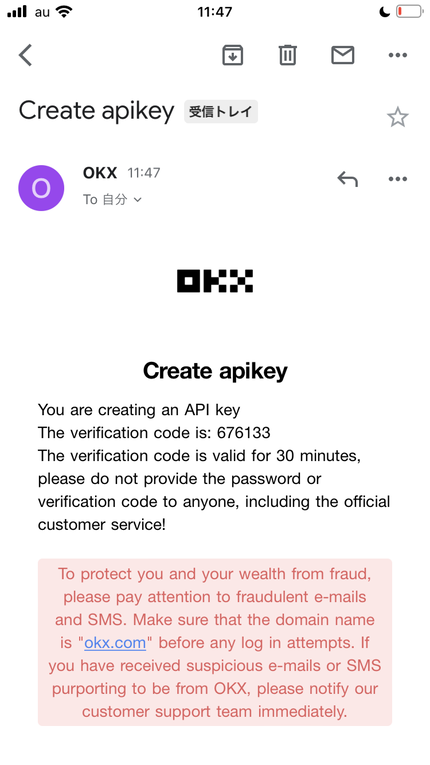
メールではこのような認証コードが届きます。
数字が小さく目立たないようになっていますが、数字6桁のコードが書かれています。
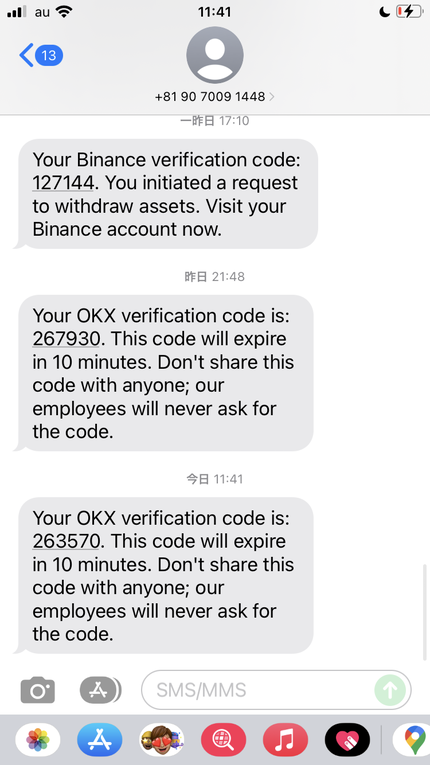
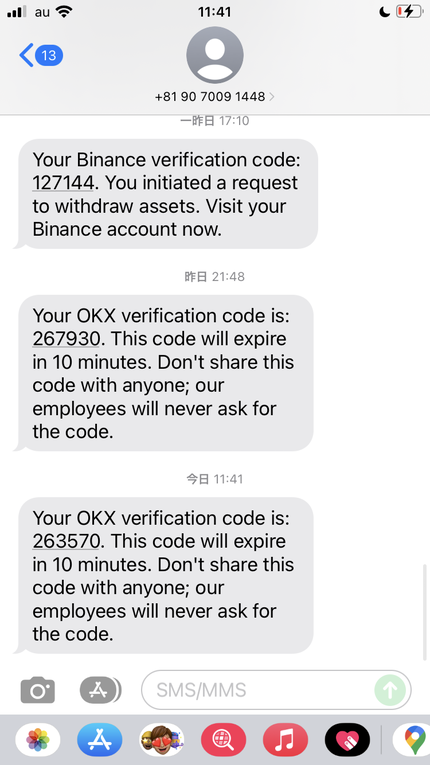
SMSではこのように送られてきます。
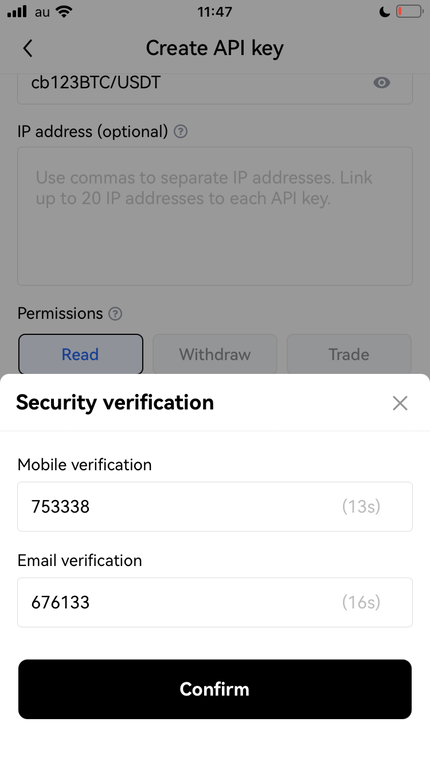
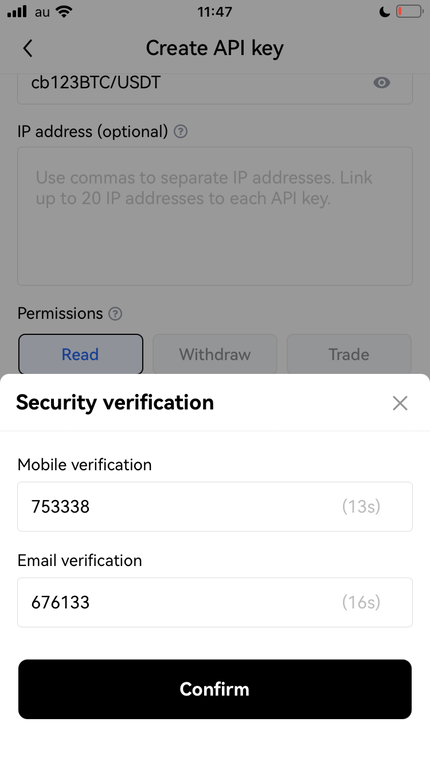
両方のキーを入力したら「Confirm」を押します。
APIキーが発行される(完了)
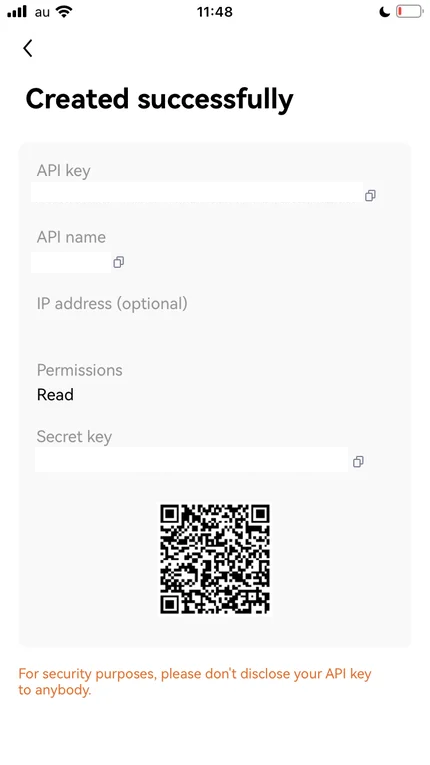
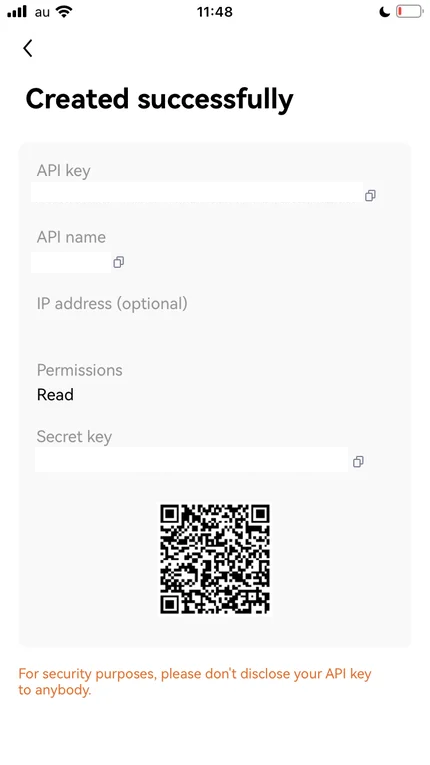
これで全ての作業が終わり、APIキーが発行されました。
- API key(APIキー)
- API name(API名)
- Secret key(API秘密鍵)
- QRコード
が書かれている主な情報です。
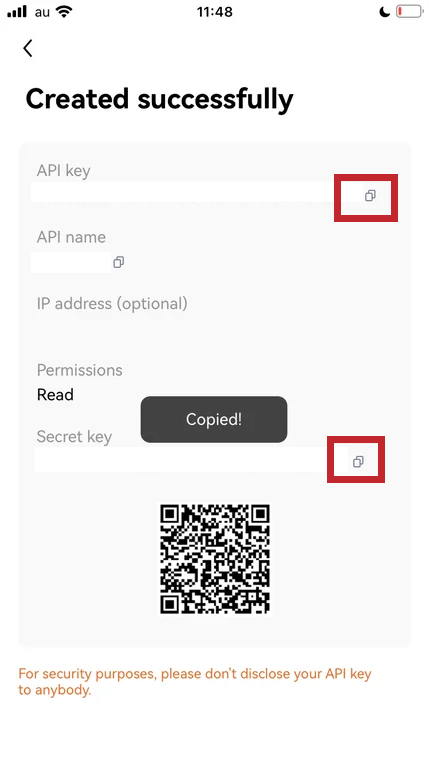
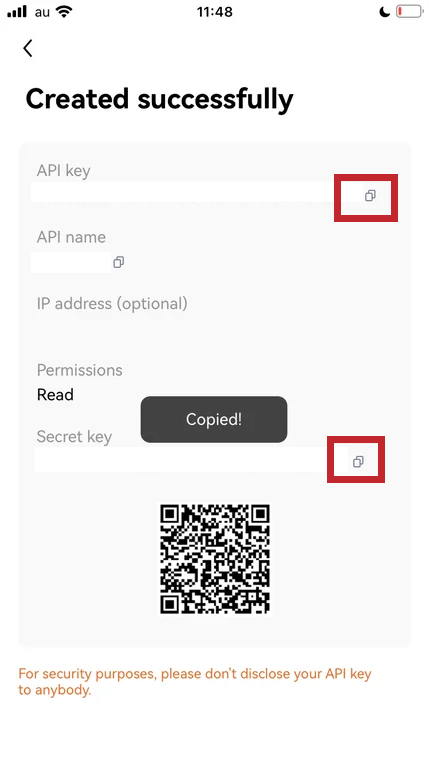
「APIキー」と「秘密鍵」を、それぞれコピーします。
右側のアイコンをタッチすると「Copied!」と出て、簡単にコピーできます。
後はこのキーを、連携させたいツールに貼り付けて連携させるのみです。
電話番号認証(未設定の場合)
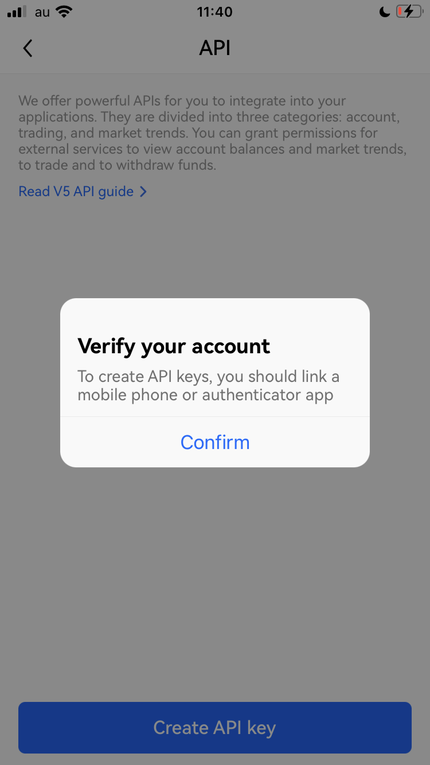
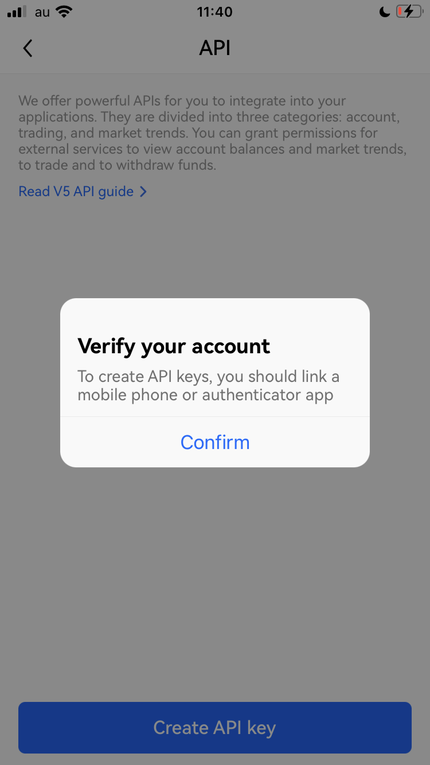
「API」の画面を開いた時点で、このような「Verify your account」(アカウントを認証してください)というメッセージが出ることがあります。
「APIキーを取得するには、電話番号か認証アプリを連携させる必要があります」と書かれています。
「Confirm」の青い文字を押してください。
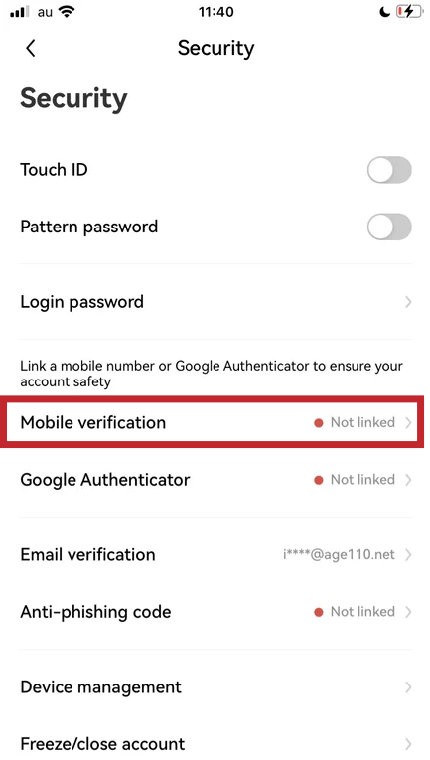
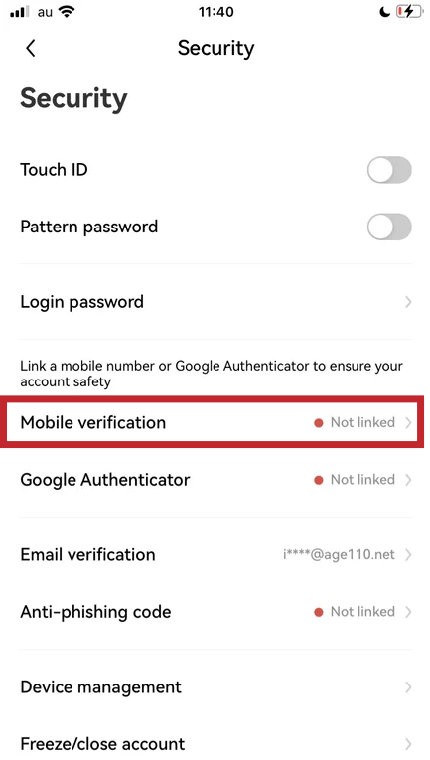
このような「セキュリティ」の画面になります。
Movile verification(電話認証)を見ると、Not linked(未連携)となっています。
これを選択してください。
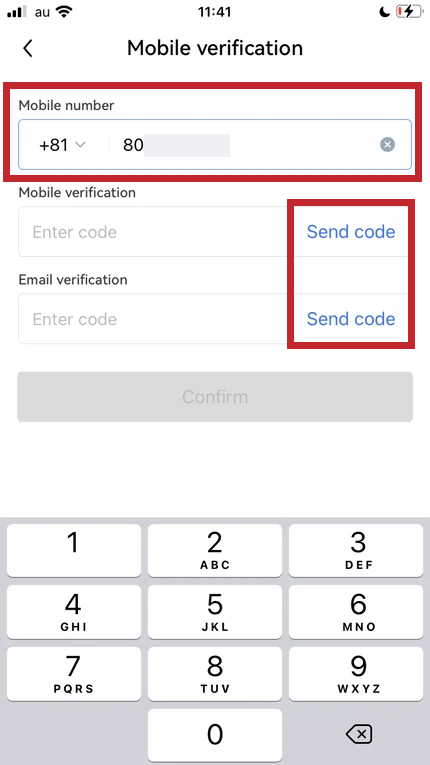
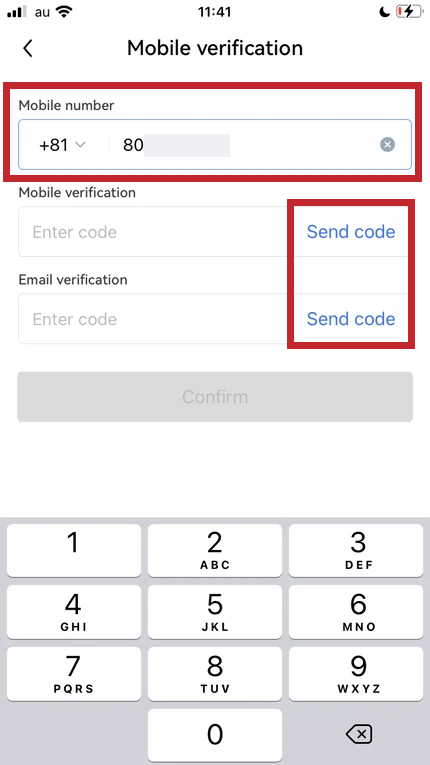
このような設定画面になります。
まず「Mobile number」の欄に電話番号を入力します。
その後、右側の「Send code」でその電話番号とメールアドレスにコードを送ります。l
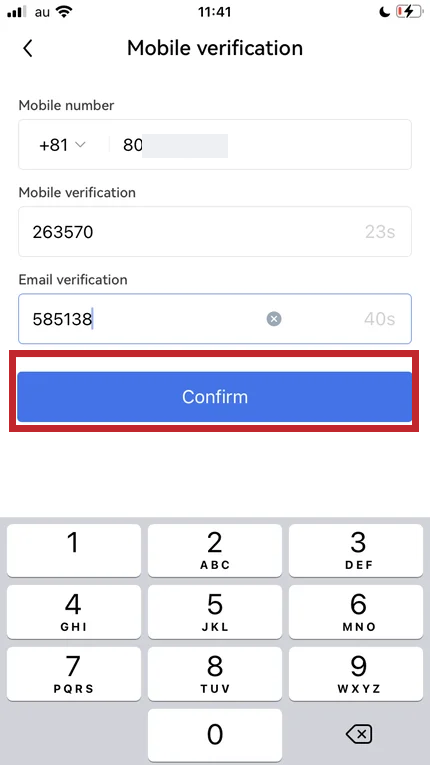
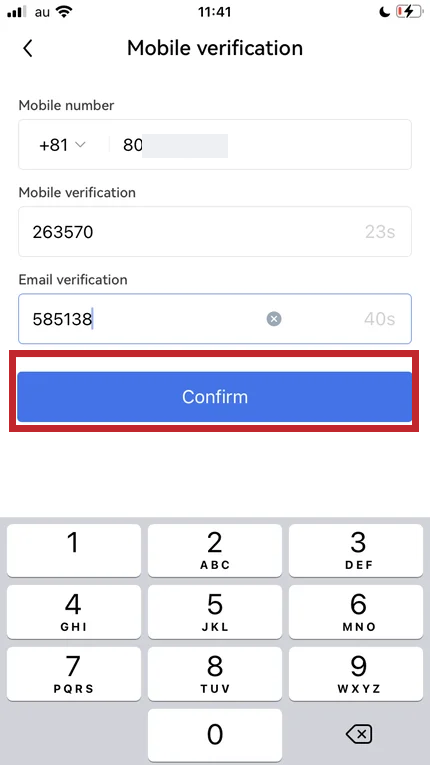
送られてきたコードを、このようにそれぞれ入力します。
入力したら「Confirm」の青いボタンを押します。
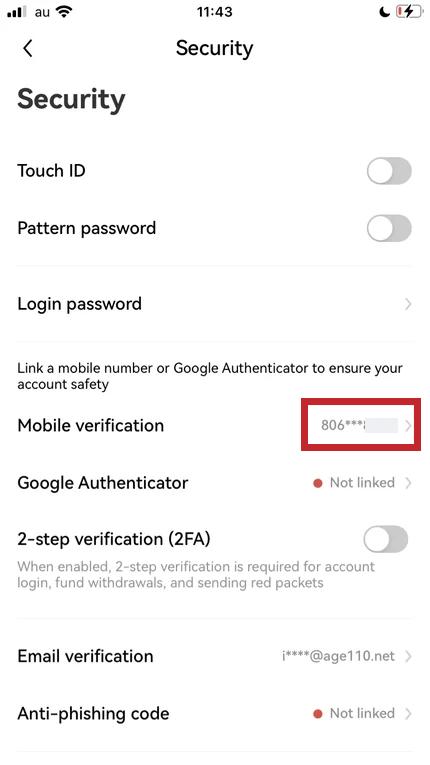
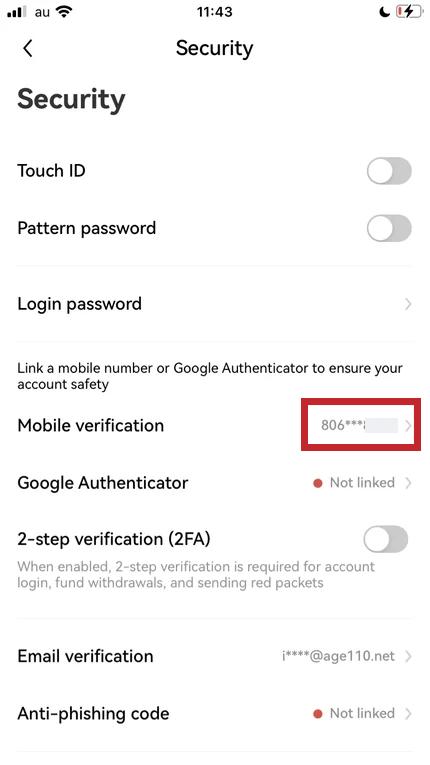
これで認証が完了しました。
「Mobile verification」の欄に電話番号が書かれています。
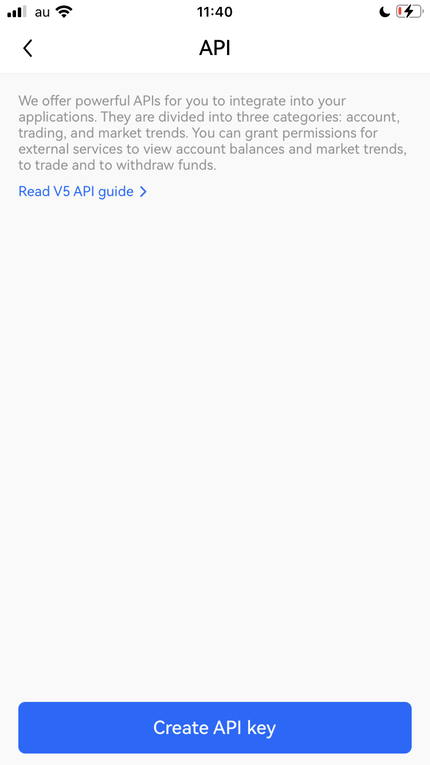
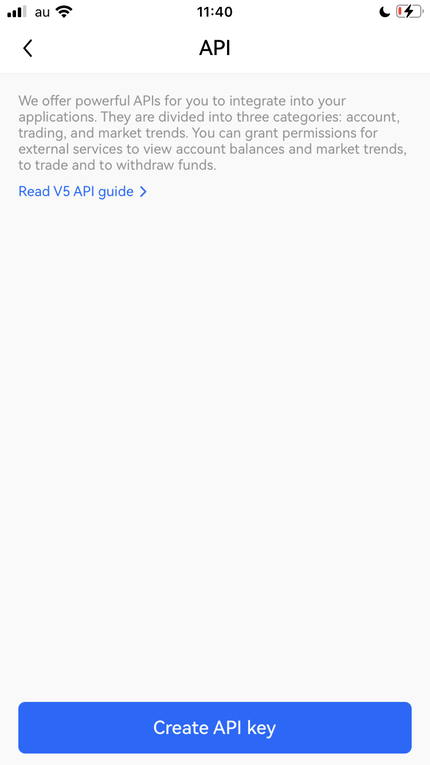
これで、先ほどの「API」の画面も、先に進めるようになっています。
後は、先に説明したやり方でAPIキーを取得します。
【パソコン】OKX(OKEx)のAPIの取得方法
では実際にOKXのAPIの連携方法についてご紹介していきます
APIの設定画面を開く
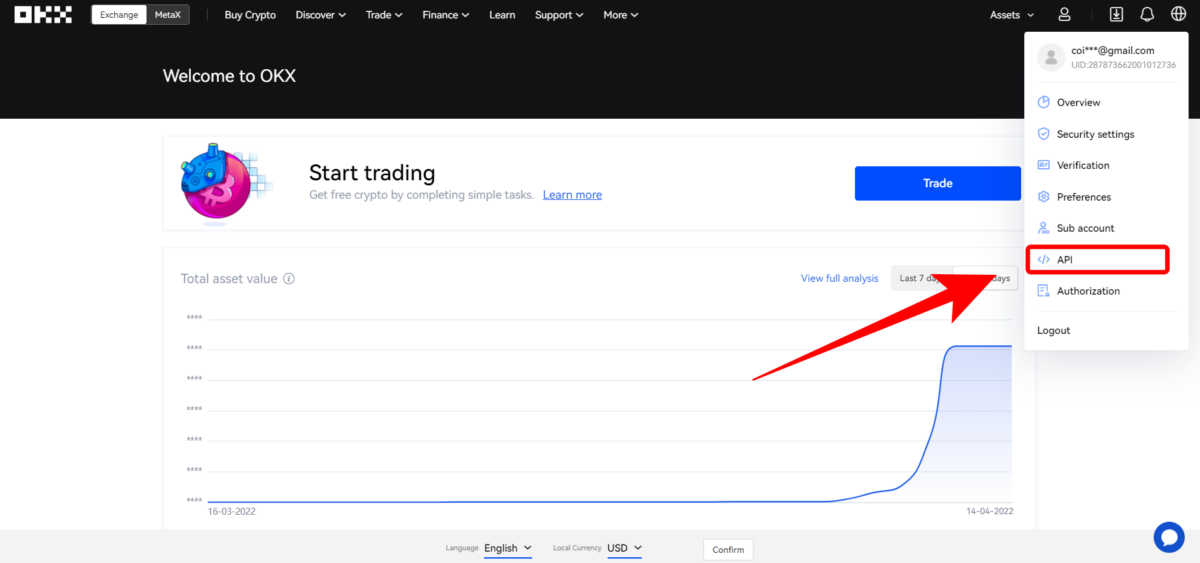
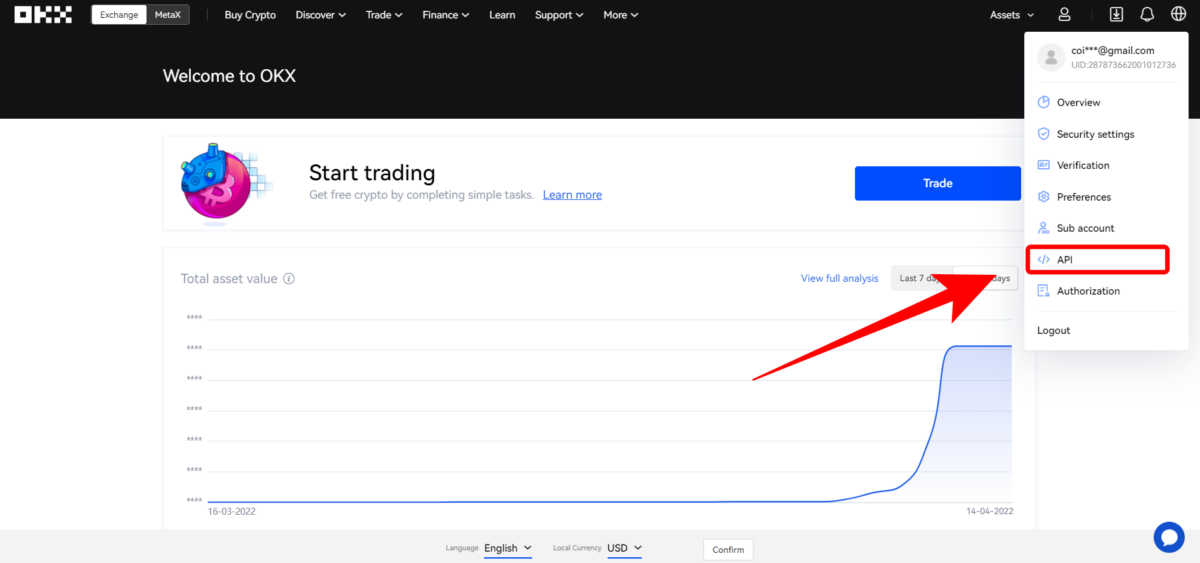
まずトップページから「API」を選択して設定画面にいきましょう
APIキーを作成する
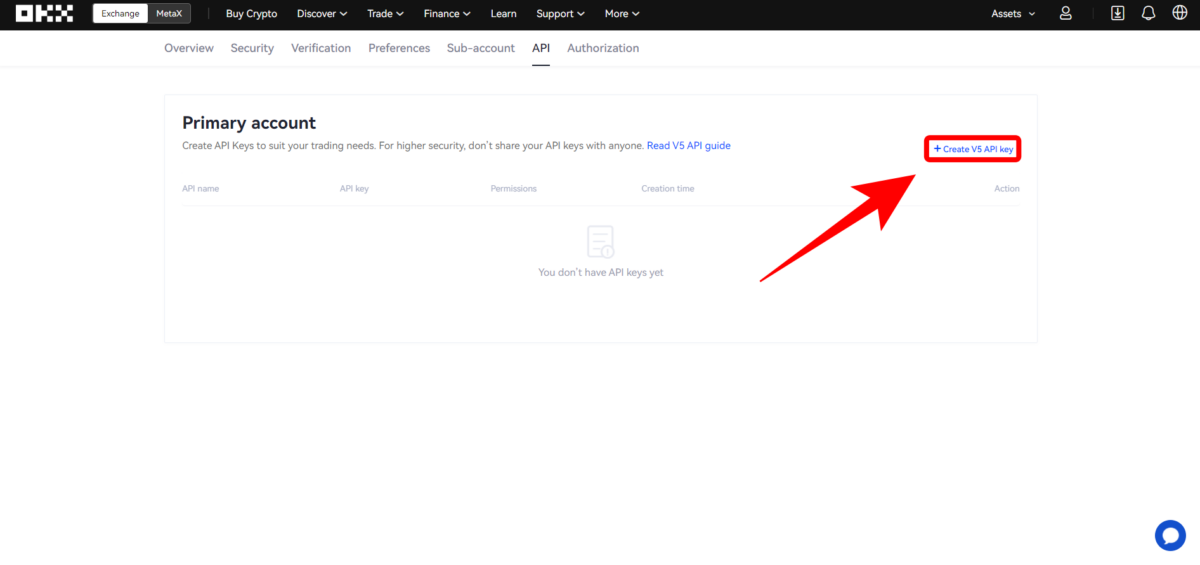
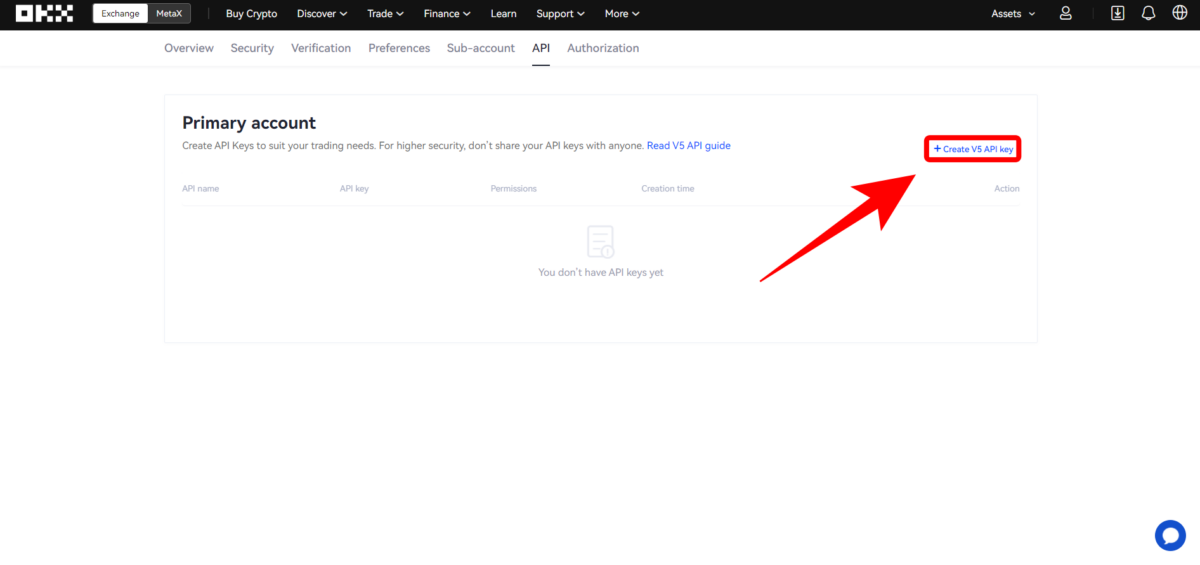
次に「Create API key」を選択してAPIを作成しましょう
必須事項の入力
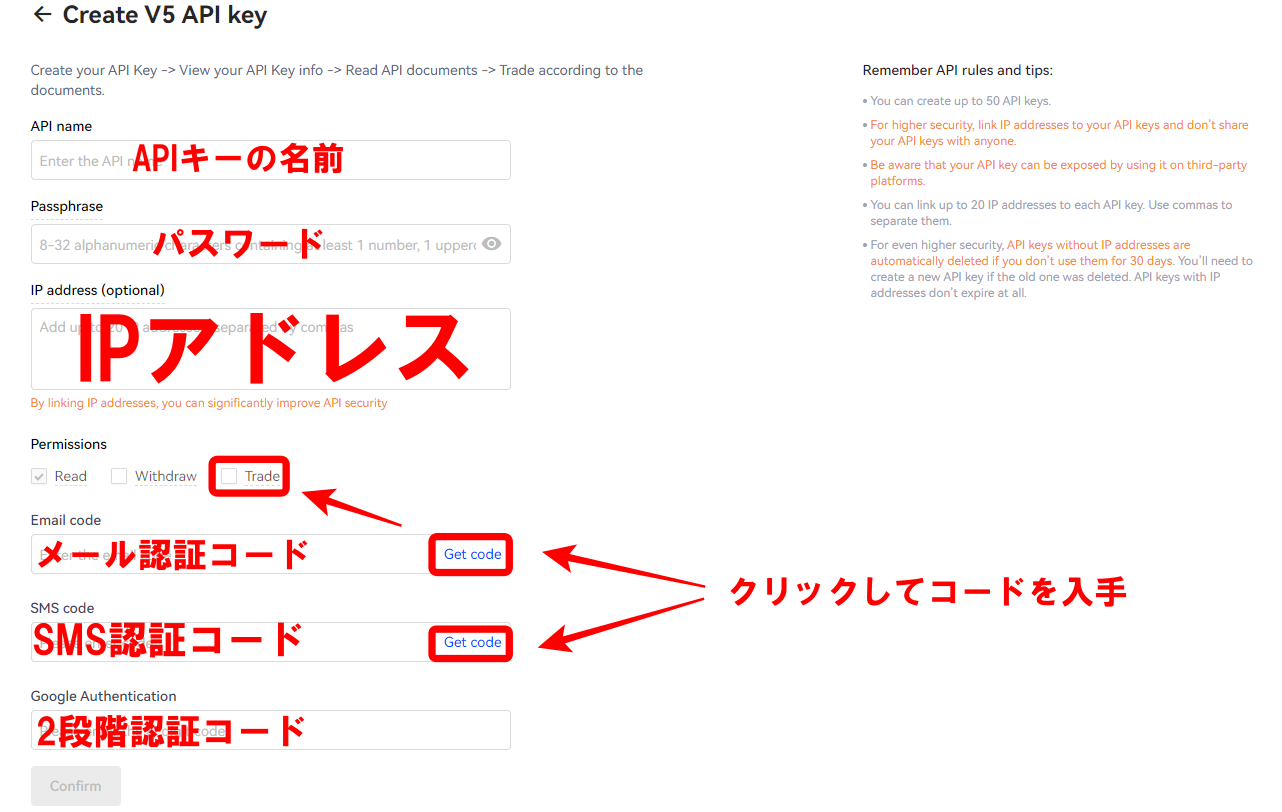
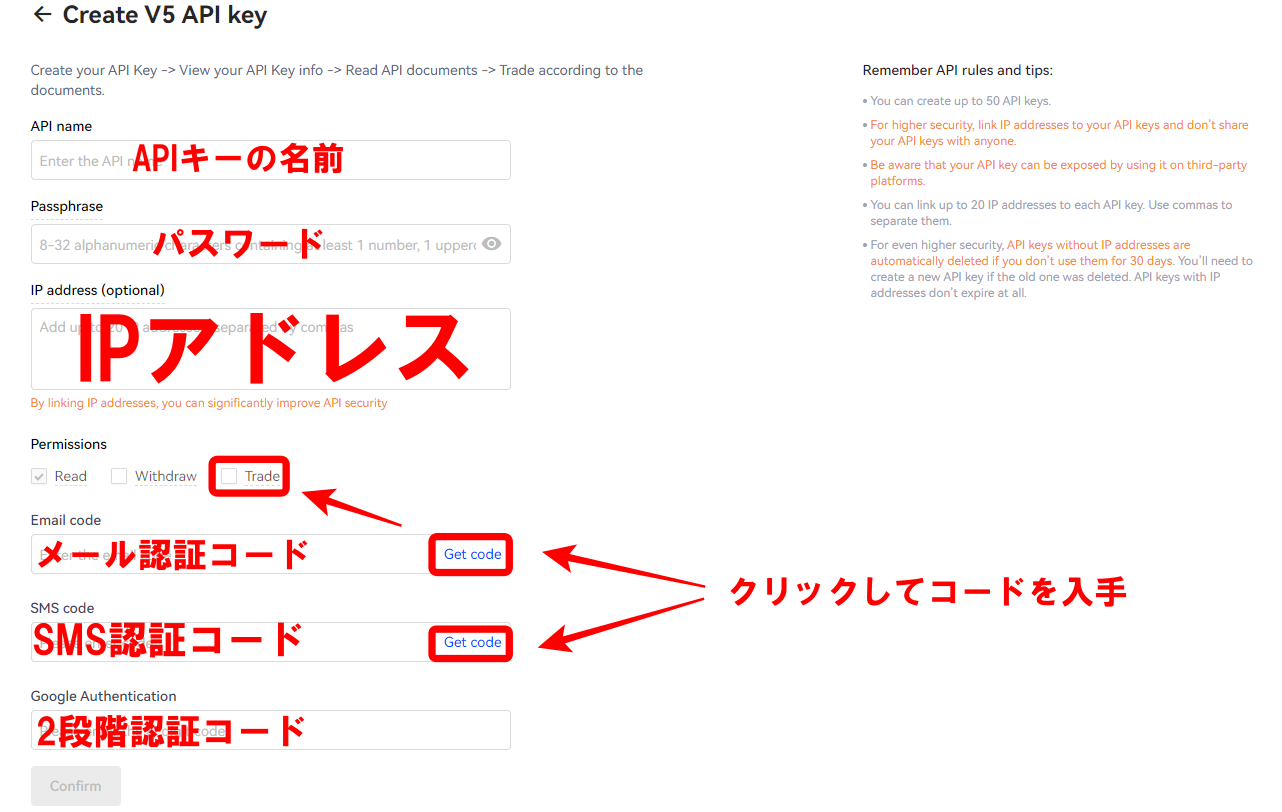
それぞれ必須事項を入力してください。
なおAPI名、パスワード、IPアドレスは任意となります。
IPアドレスに関しては入力することで更にセキュリティを強固にできるので可能な限り入力するようにしましょう。
連携先に貼り付ける
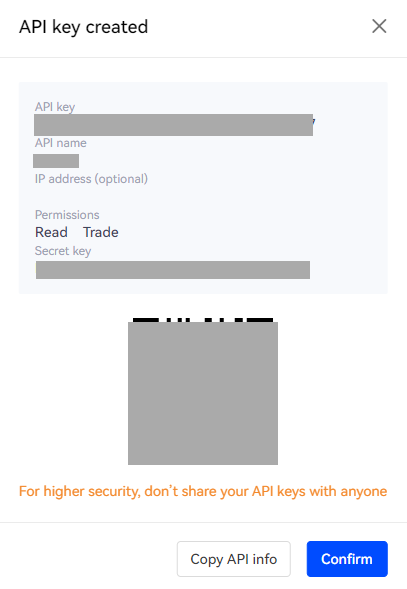
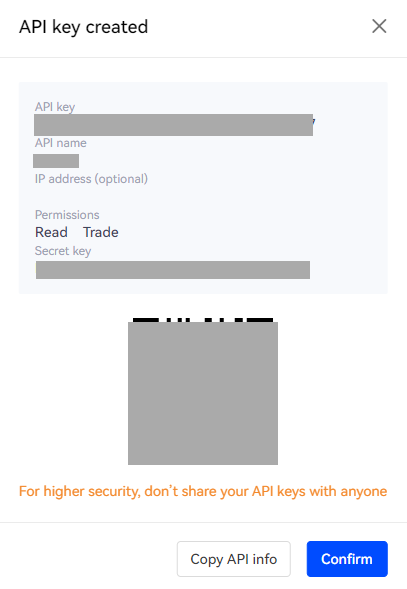
OKX(OKEx)APIの使い道・活用方法(資産一元管理ソフト)
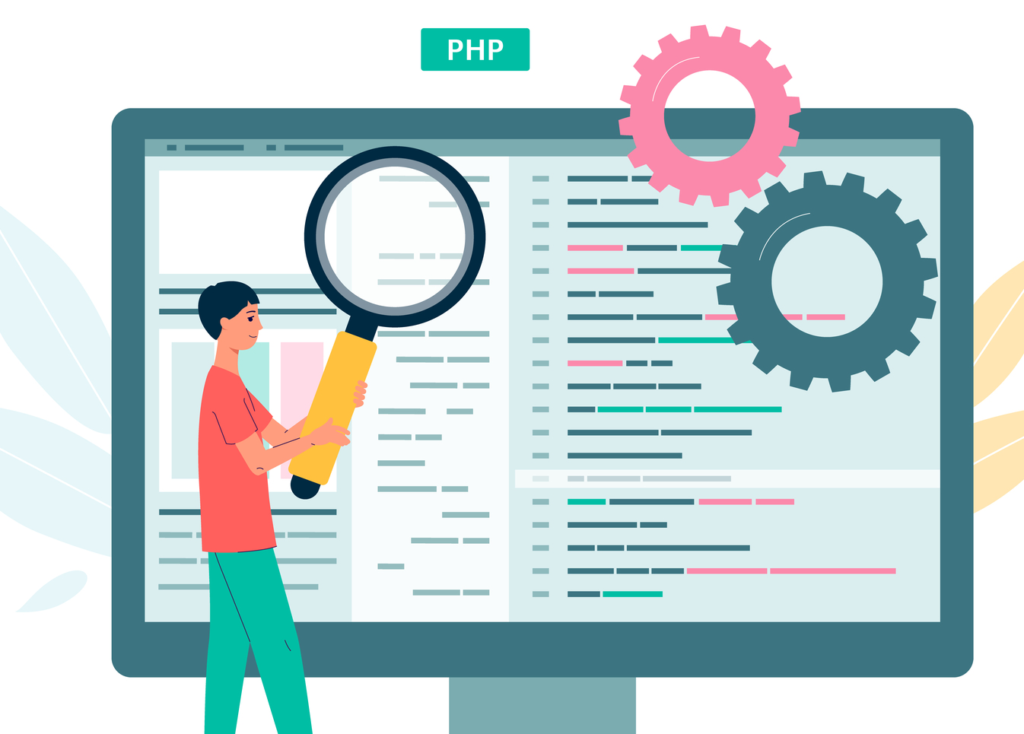
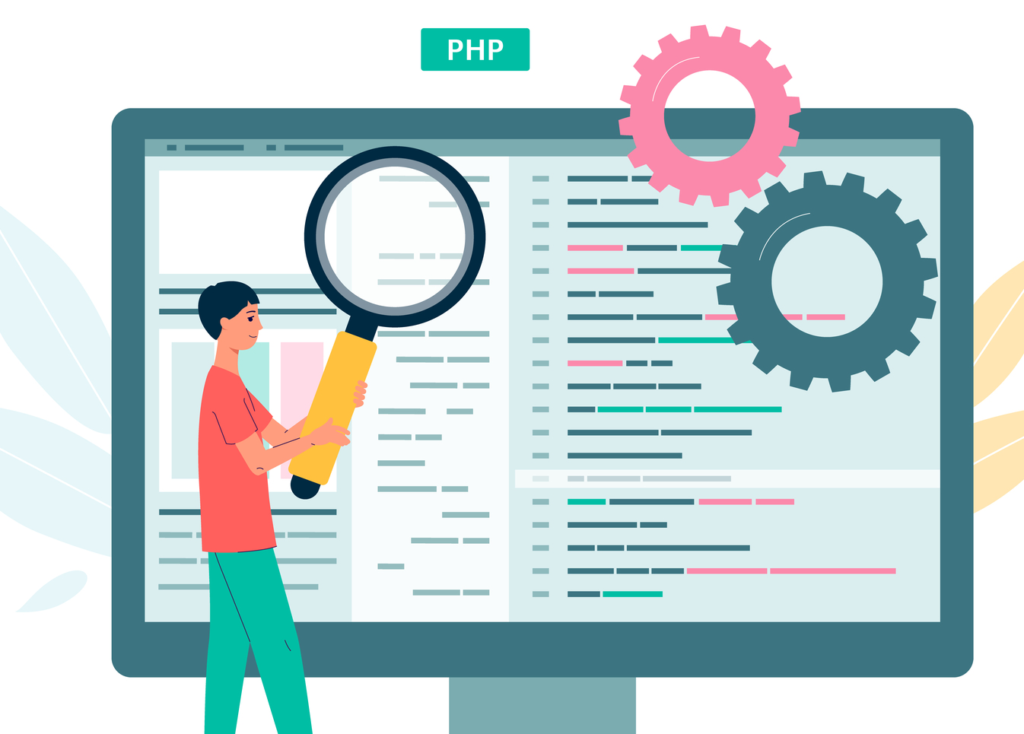
OKX(オーケーエックス)のAPIの使い道で、最も初心者にわかりやすいのは「資産一元管理」です。
管理ソフトにAPIを打ち込むことで、そのソフト上でOKXの資産状況を見られます。
そして、全ての取引所をそのソフトにAPI連携させれば「一つのソフトで全ての取引所の資産を管理できる」わけです。
ここでは、そんな資産一元管理ソフトで、OKXで利用できる(過去にできた)2つのソフトを紹介します。↓
- Koinly(コインリー)
- CryptoLinC(クリプトリンク)※
クリプトリンクは現在でも公式ページでOKXが「対応取引所一覧」に入っているものの、設定画面の一覧にはない状況です。
過去に対応できたことは公式のYouTube動画から間違いないとわかりますが、現在では非対応の可能性があります。
Koinlyについては、2022年9月14日時点で確実に対応しています(同日に編集部メンバーが連携に成功しました)。
Koinly(コインリー)
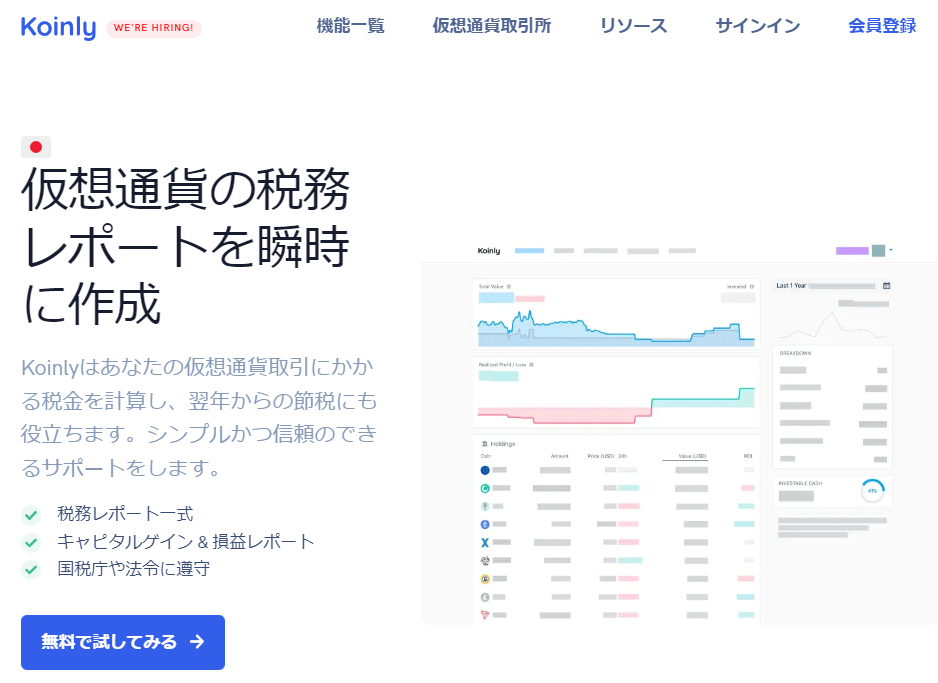
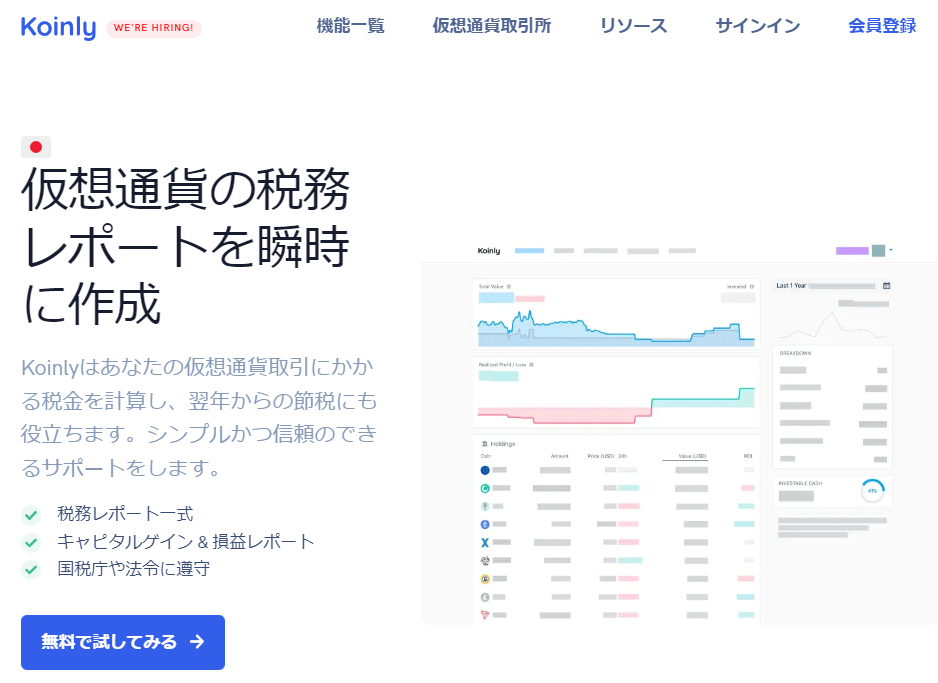
まず、Koinlyの公式サイトにアクセスします。
左下の「無料で試してみる」のボタンを押してください。
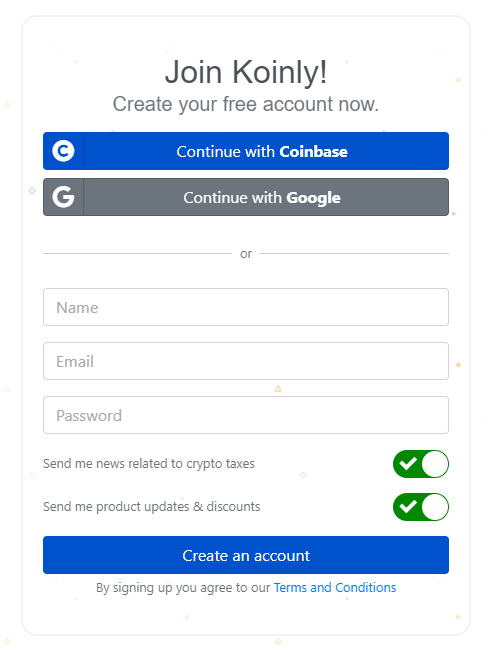
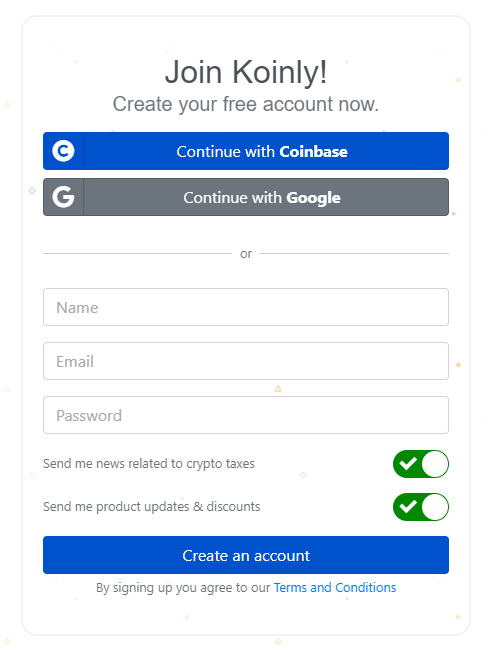
アカウントの登録画面です。
APIを使う人なら99%Googleのアカウントを持っているはずなので「Continue with Google」のやり方で説明します。
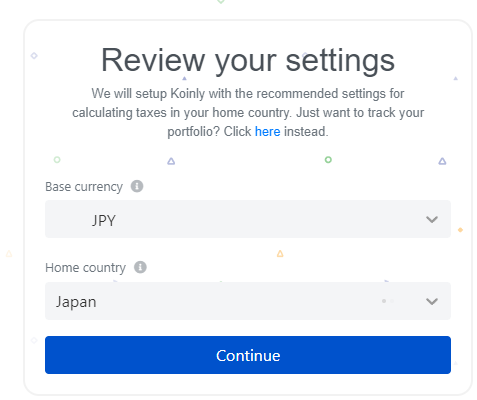
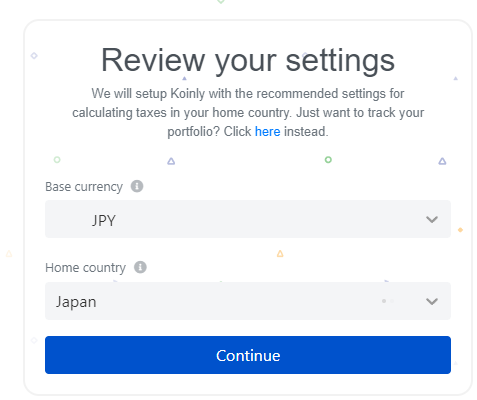
「Google」のボタンを押すと、この画面になります。
「通貨:JPY」「国:Japan」があらかじめ選択されています。
そのまま「Continue」を押します。
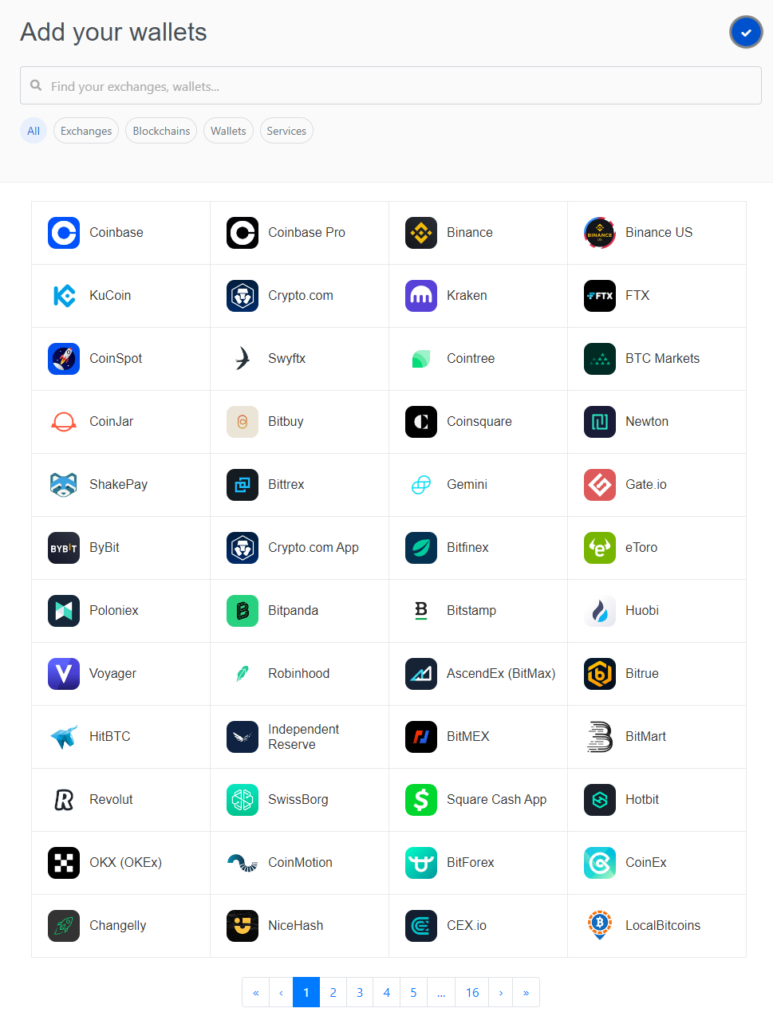
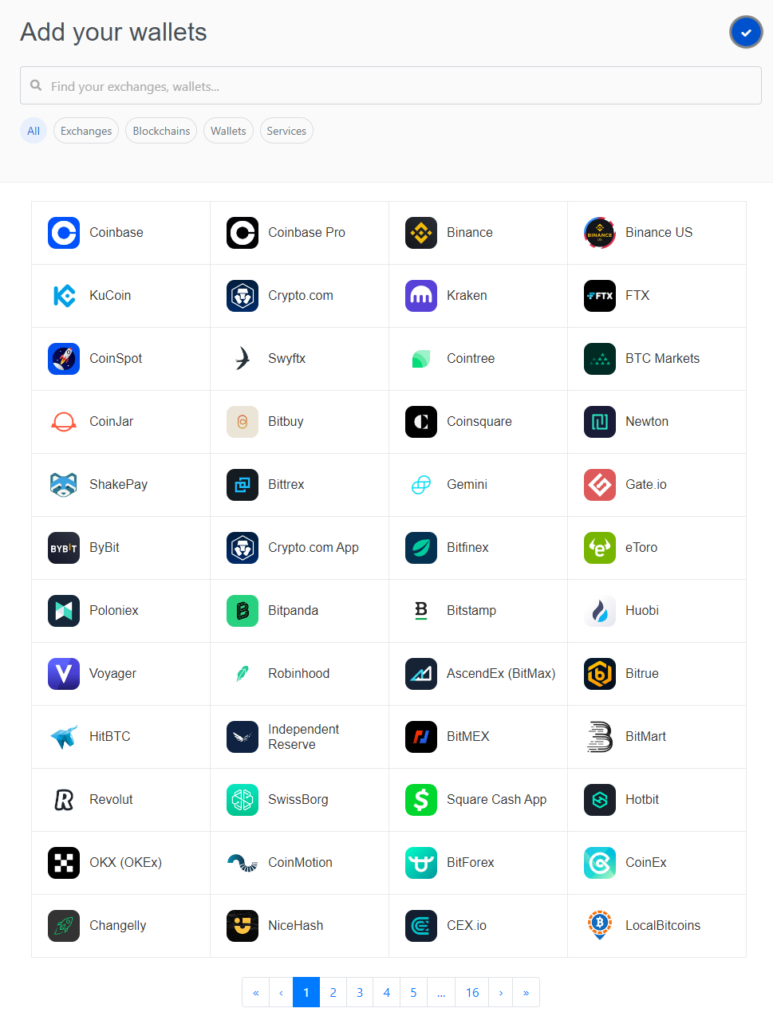
これで登録が完了し、連携できる取引所一覧が出ます。
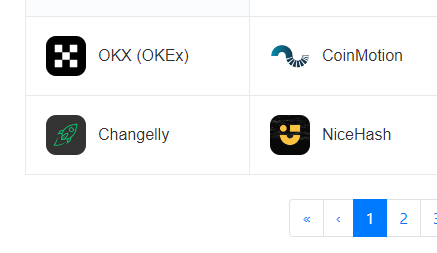
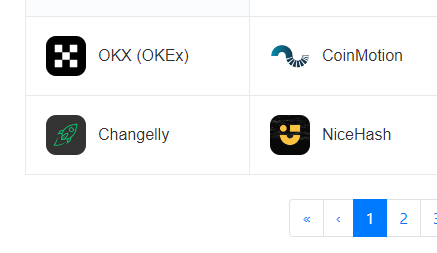
最初のページの左下にOKX(OKEx)があります。
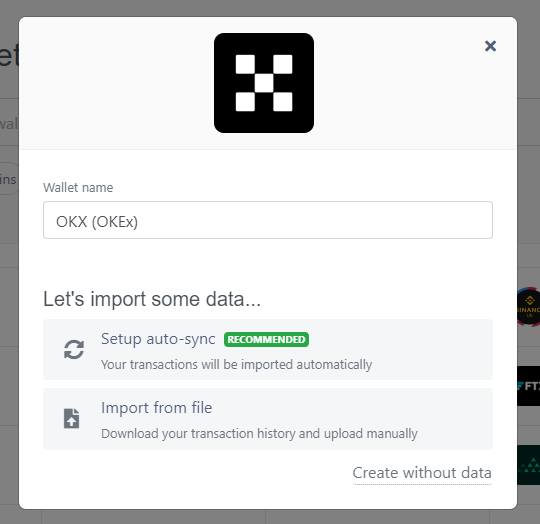
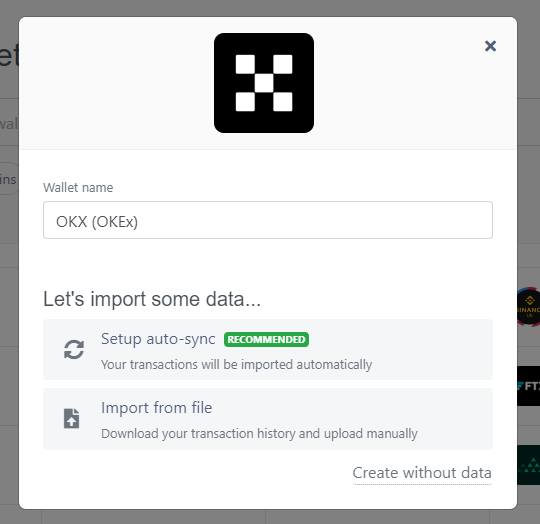
選ぶとこのような画面になります。
「Setup auto-sync」のボタンを押してください。
(緑色のタグが付いている方です)
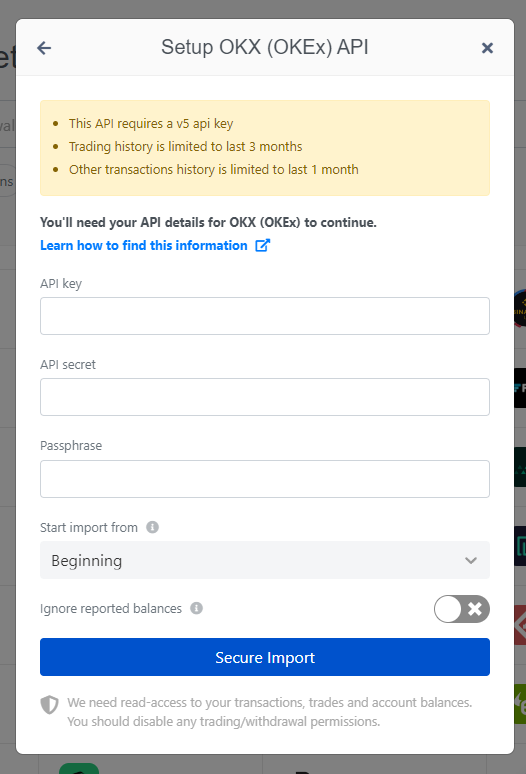
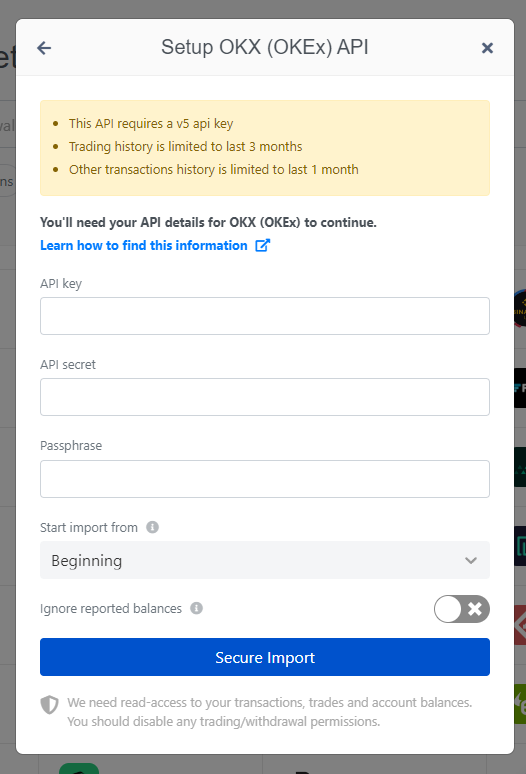
このような画面になります。
- API key(APIキー)
- API secret(秘密鍵)
- Passphrase(パスフレーズ)
を入力します。
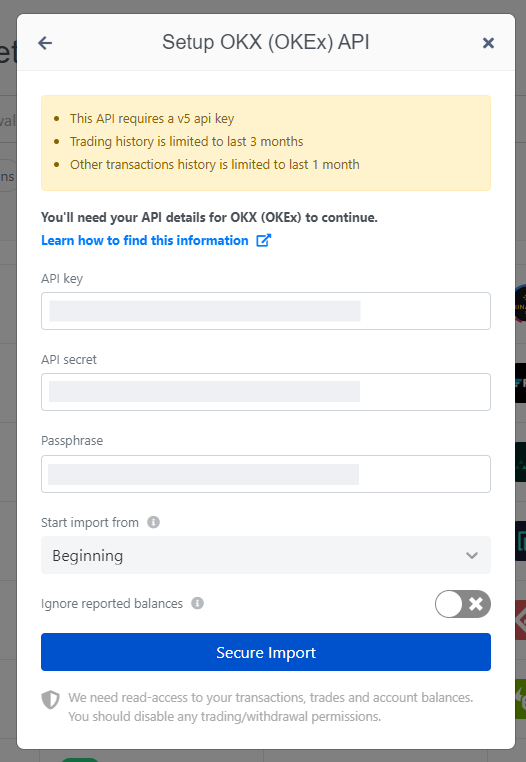
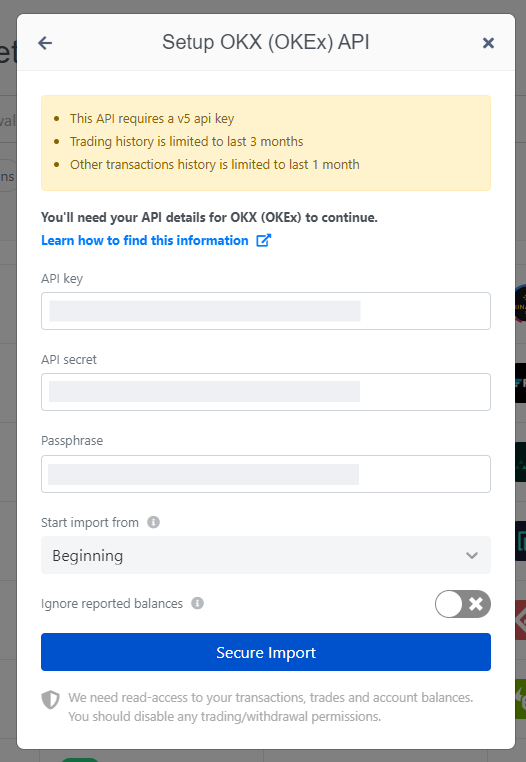
全部入力したら「Secure Import」を押します。
「Beginning」の部分はそのままでかまいません。
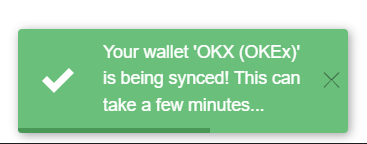
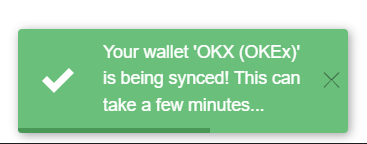
接続に成功したら、画面の下の方に上のような緑色のボタンが出ます。
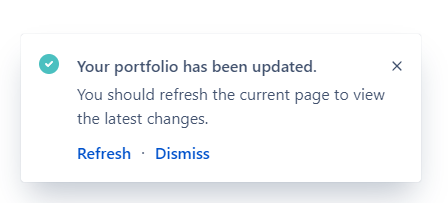
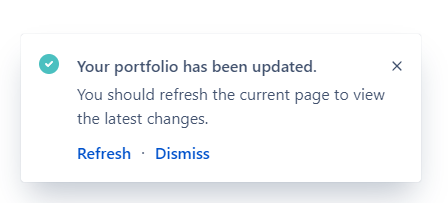
そして「あなたのポートフォリオはアップデートされました」と出ます。
「Refresh」(更新)を押します。
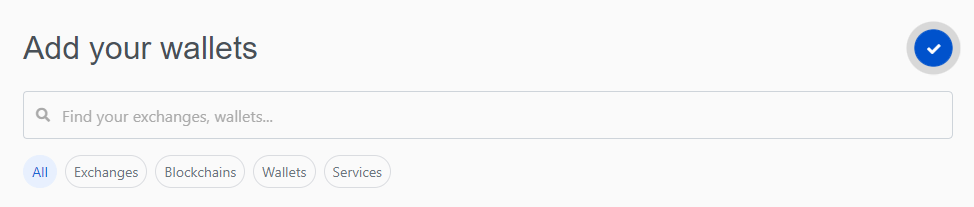
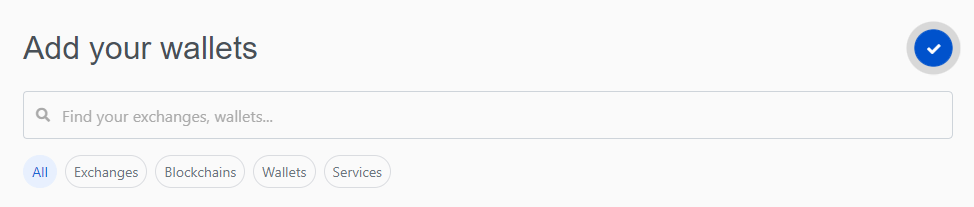
このような画面になるので、右上の青いチェックーマークボタンを押してください。
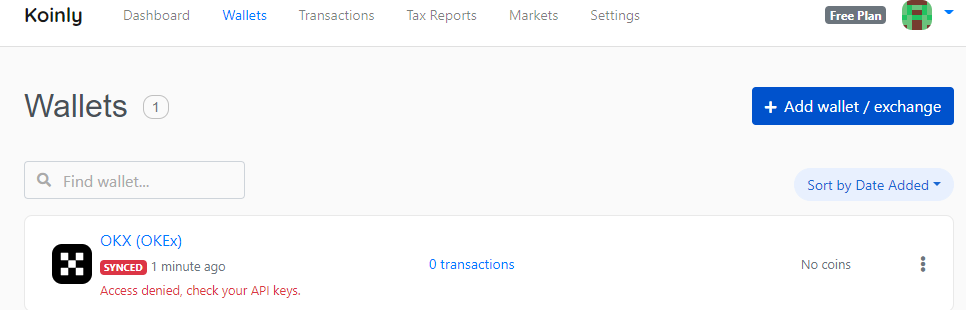
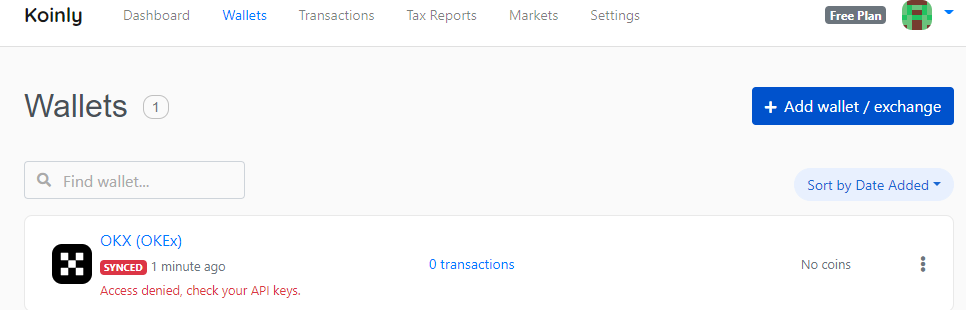
登録ウォレットの一覧に「OKX」が追加されています。
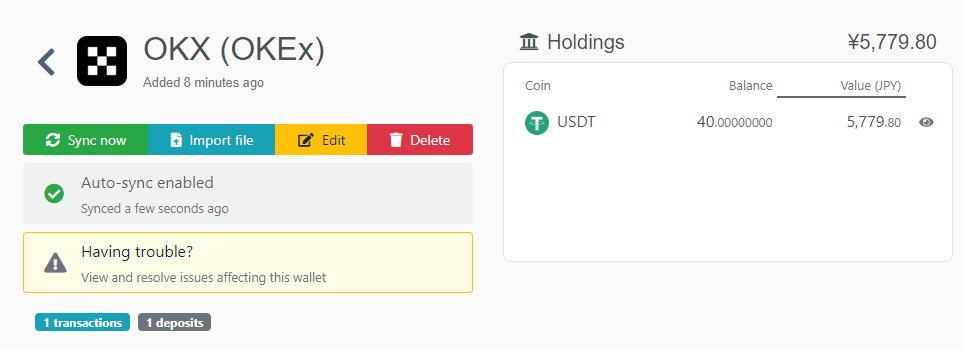
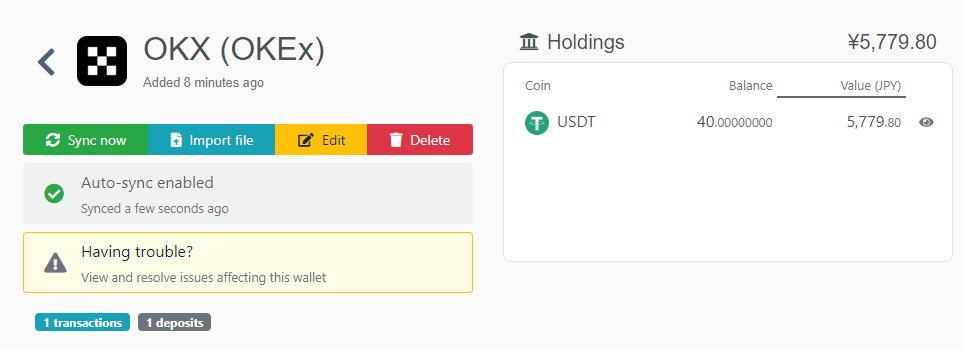
見ると、このように資産状況は反映されています。
CryptoLinC(クリプトリンク)※現在は非対応?
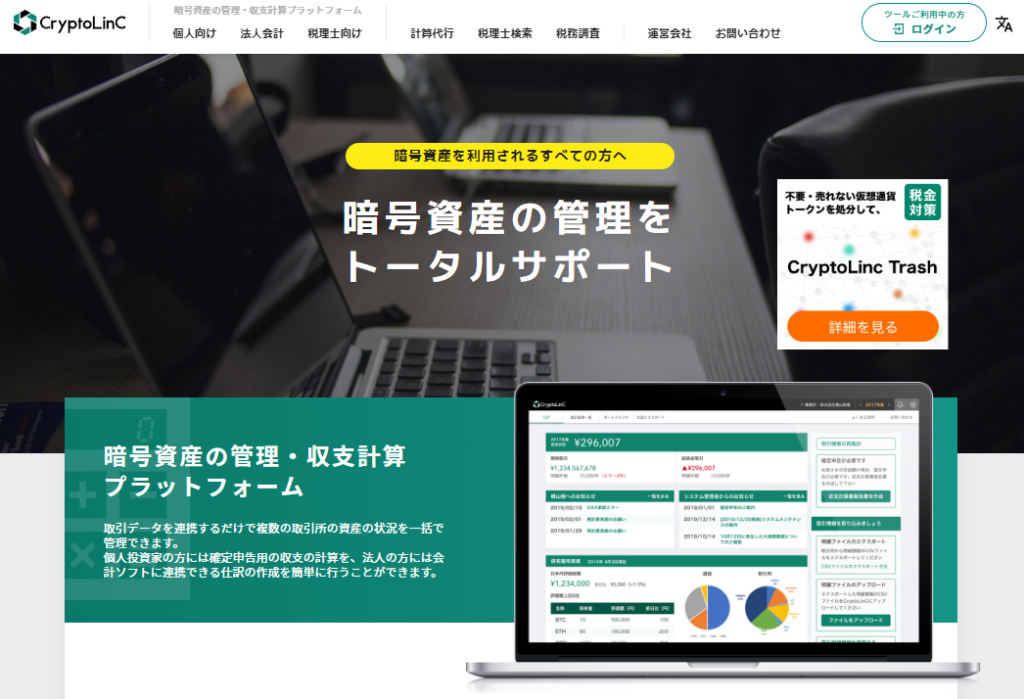
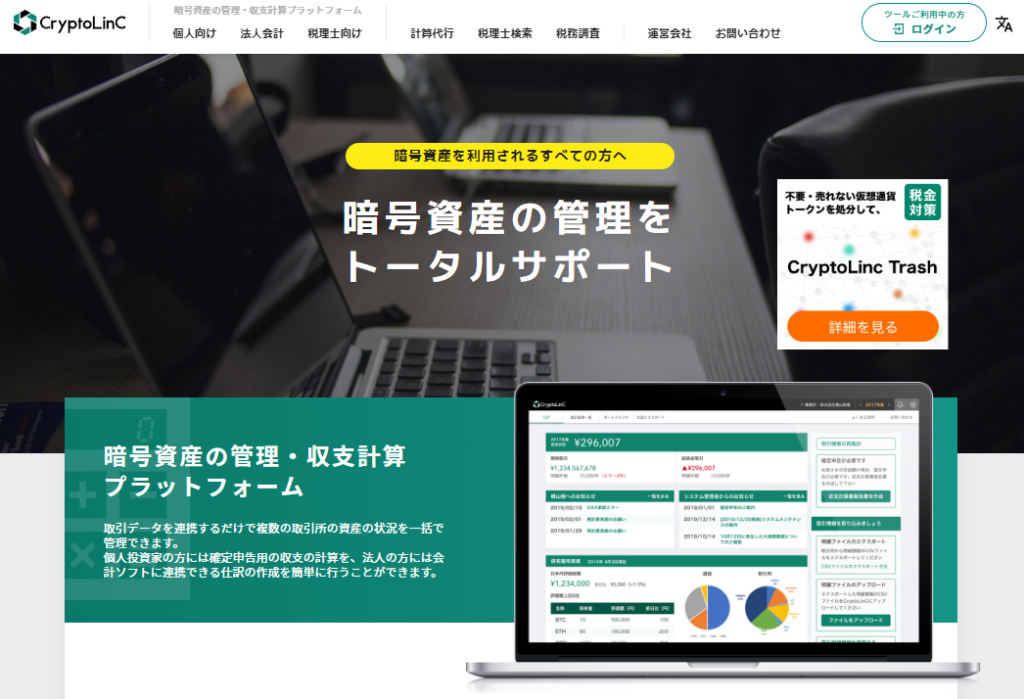
CryptoLinC(クリプトリンク)も、仮想通貨の資産一元管理をできるソフトです。
Koinlyと違って日本の会社が提供しているため、日本人が使いやすいことが特徴です。
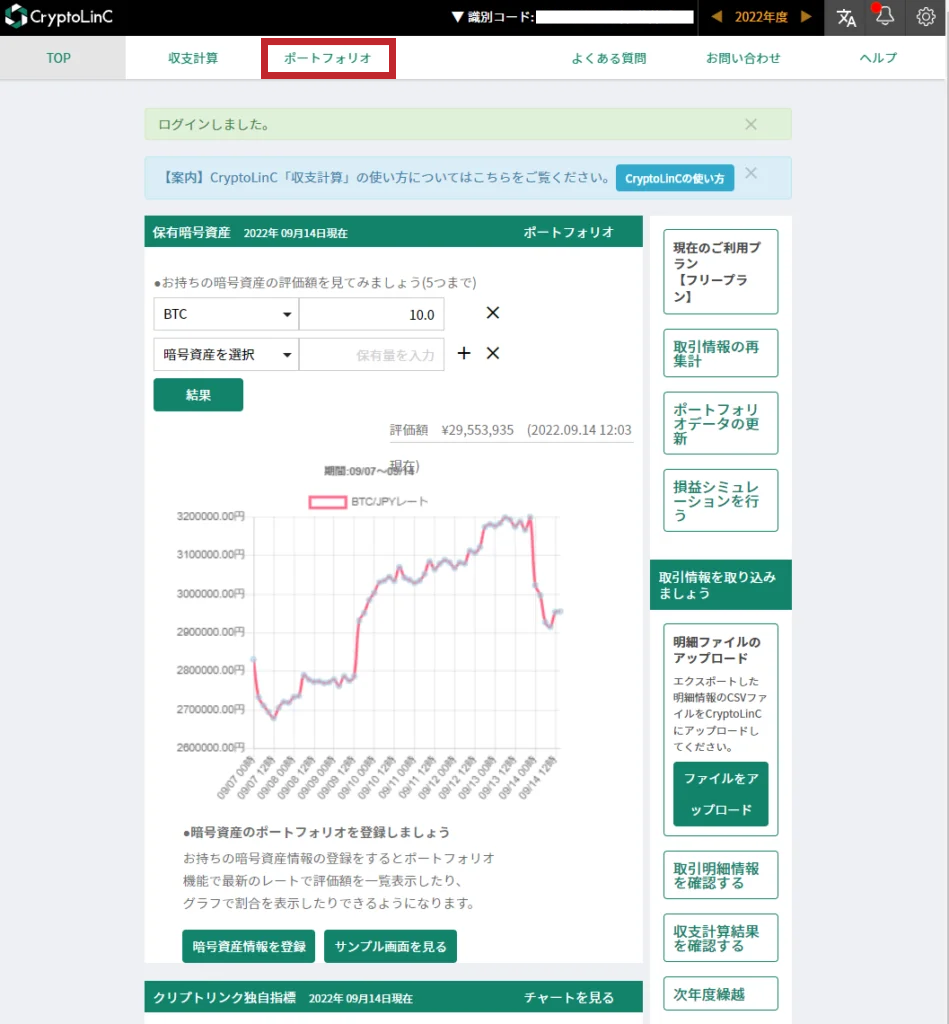
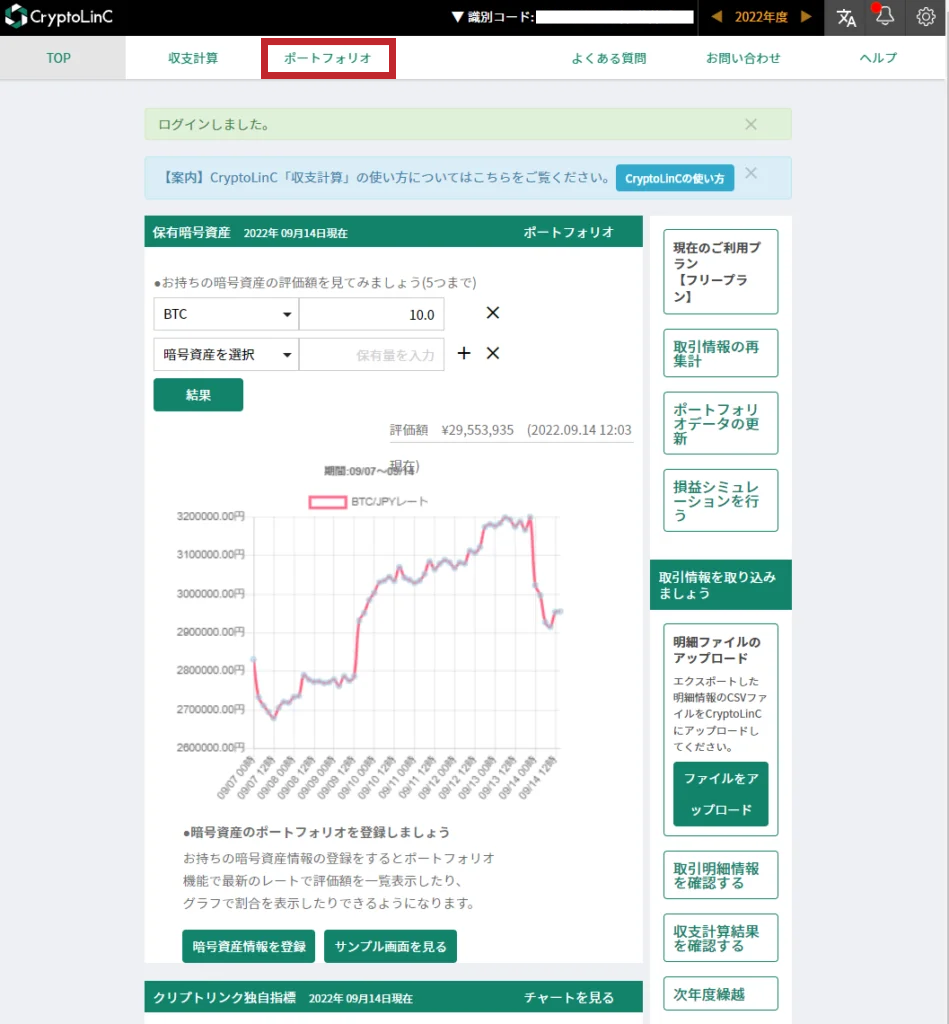
このような画面で、連携するすべての取引所の資産を一元管理できます。
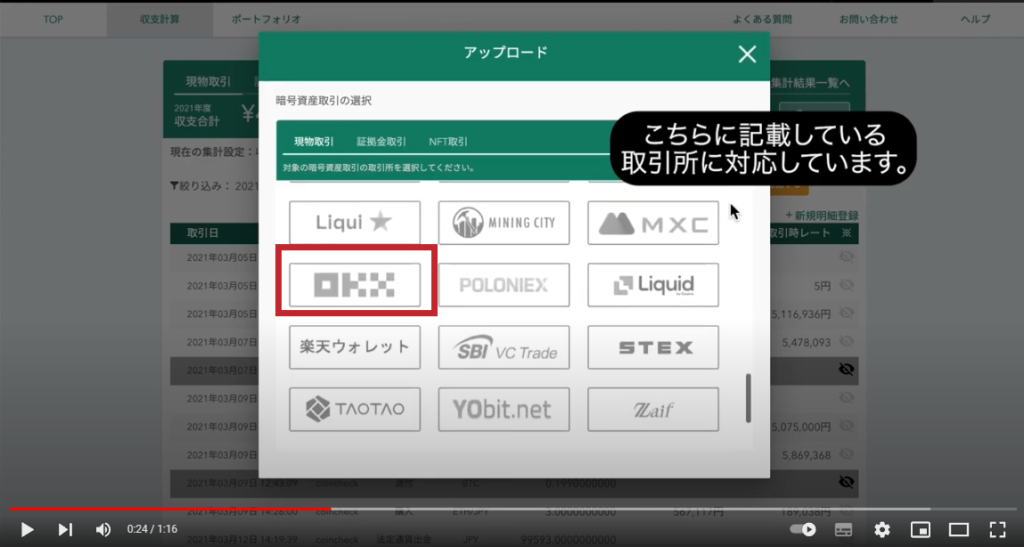
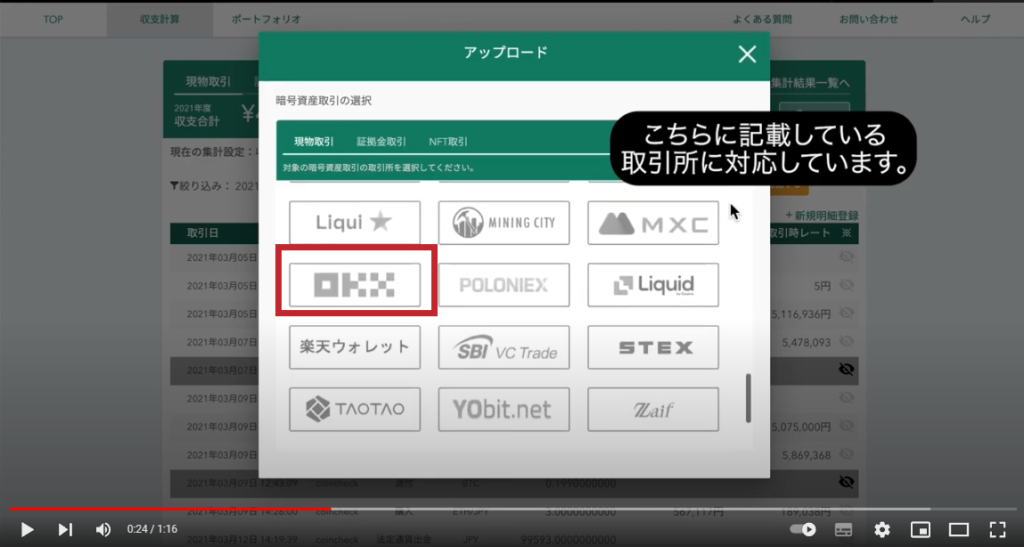
以前は公式YouTubeの動画「対応している取引所」の通り、OKXにも対応していました。
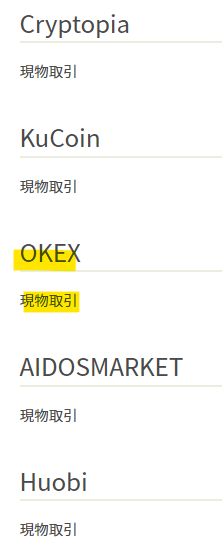
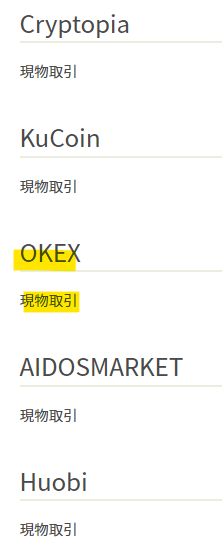
また、公式サイトの「対応取引所一覧」を見ても、OKExが「現物取引」で対応と書かれています。
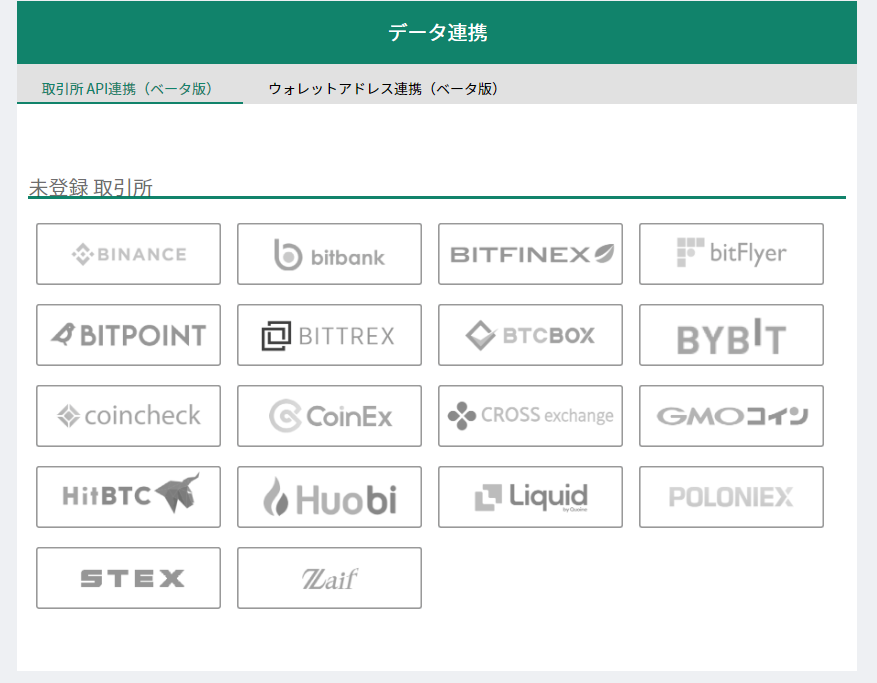
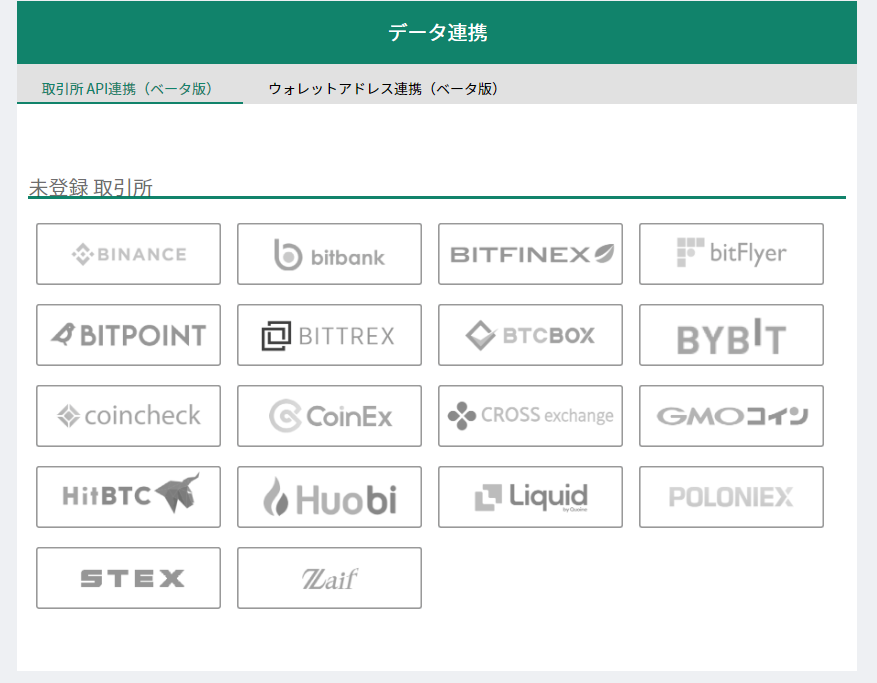
このため、どこかの画面で登録できる可能性がありますが、おそらく最もよく登録に使われるであろう、こちらの「データ連携」の画面では、OKXの選択肢が見つかりませんでした。
(そのため、2022年9月14日時点では登録できる可能性も、できない可能性もあります)
その前提で使い方・登録方法をご紹介していきます。
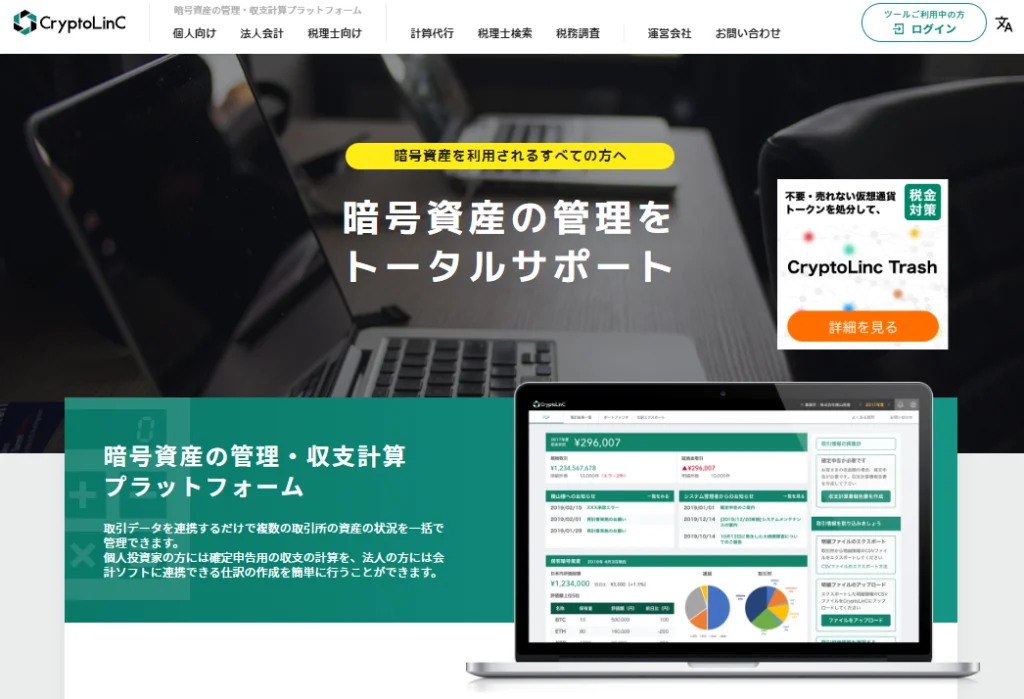
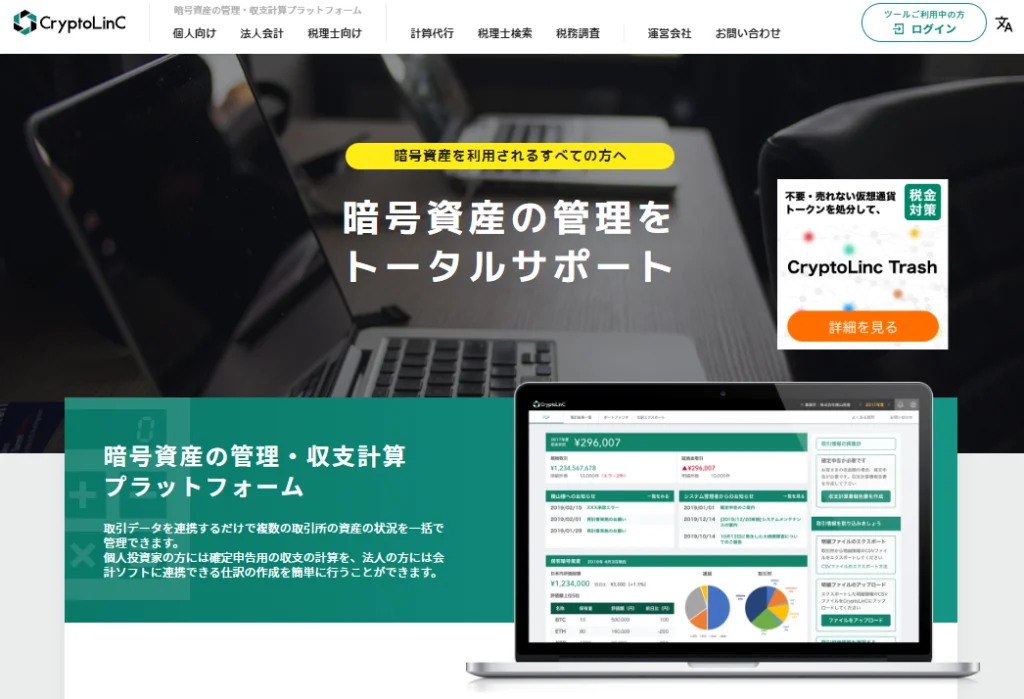
まず、公式サイトにアクセスします。
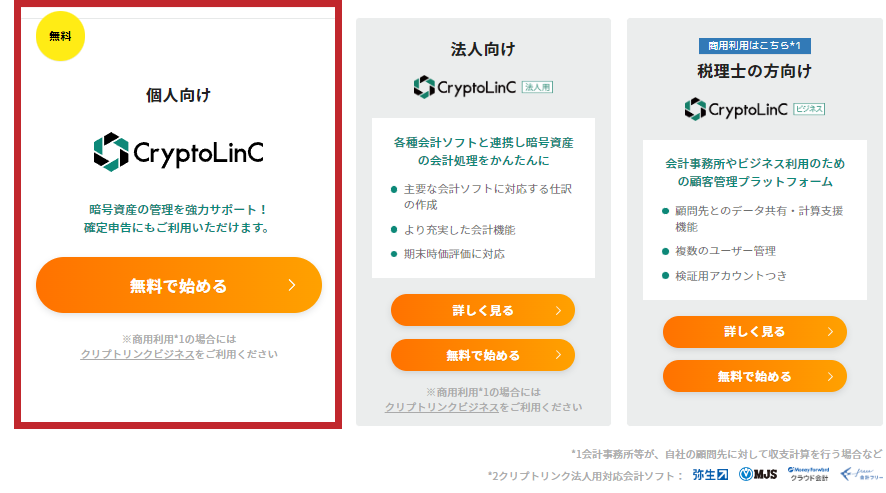
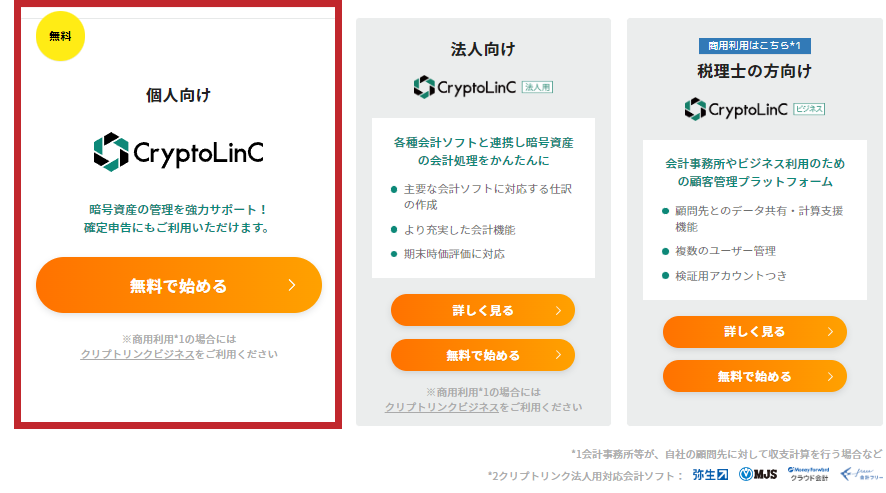
少し下を見るとこのような画面があります。
「個人向け」の「無料で始める」を押します。
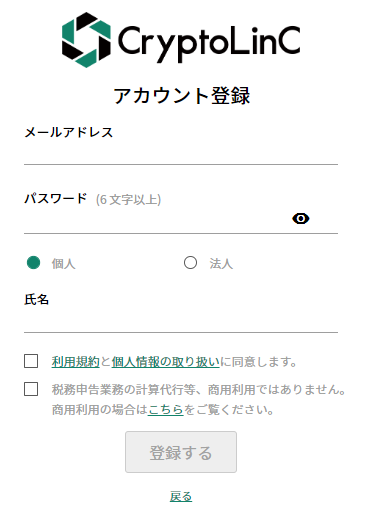
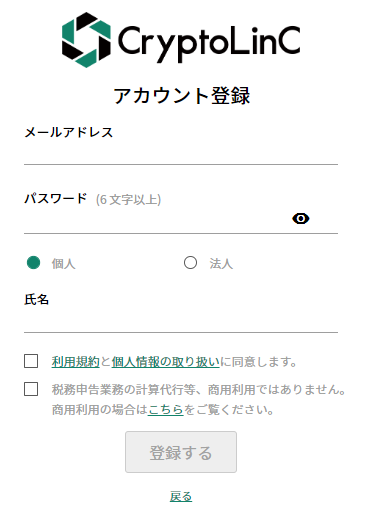
このような「アカウント登録」の画面になります。
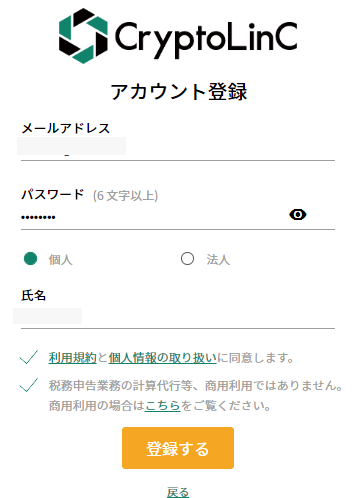
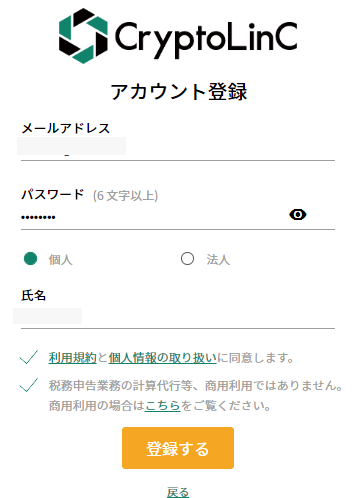
メールアドレス・パスワード・氏名を入力し「登録する」を押します。
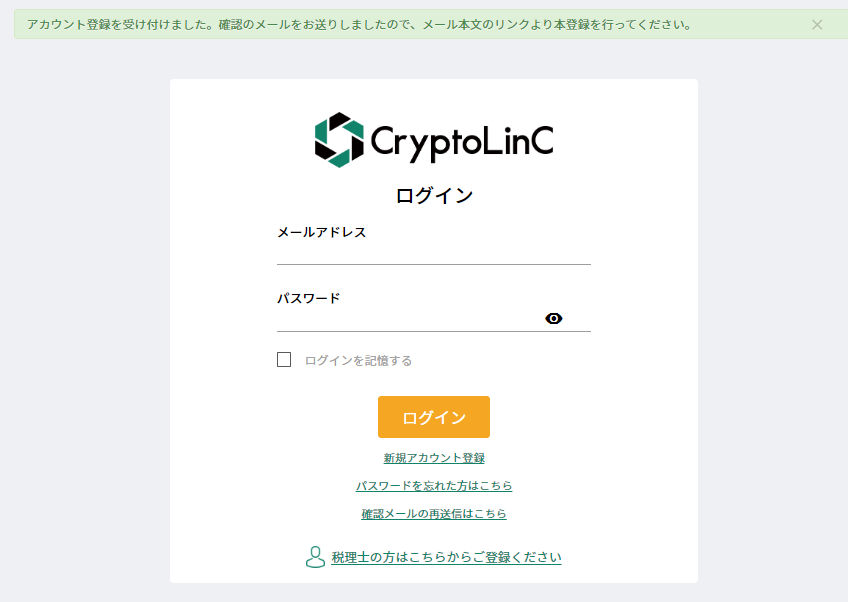
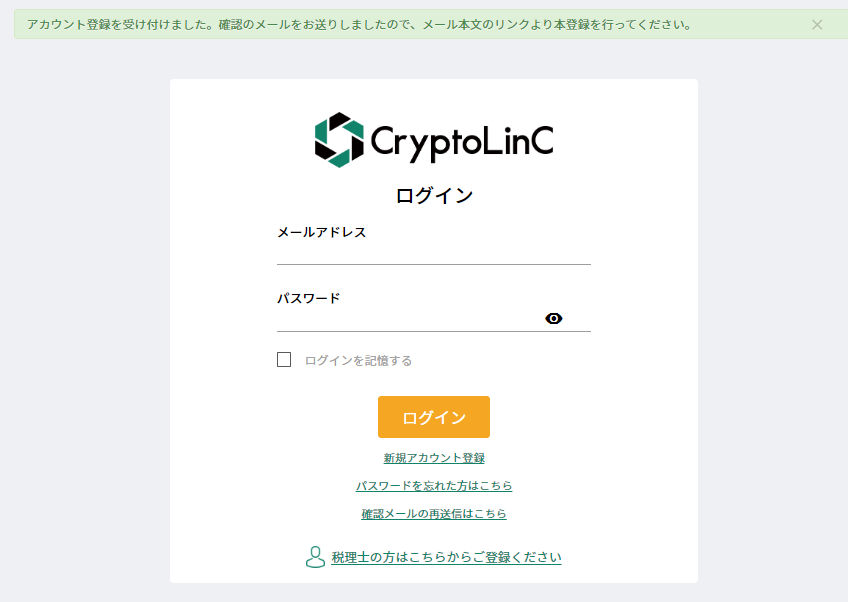
「確認メールを送りました」というメッセージが出ます。
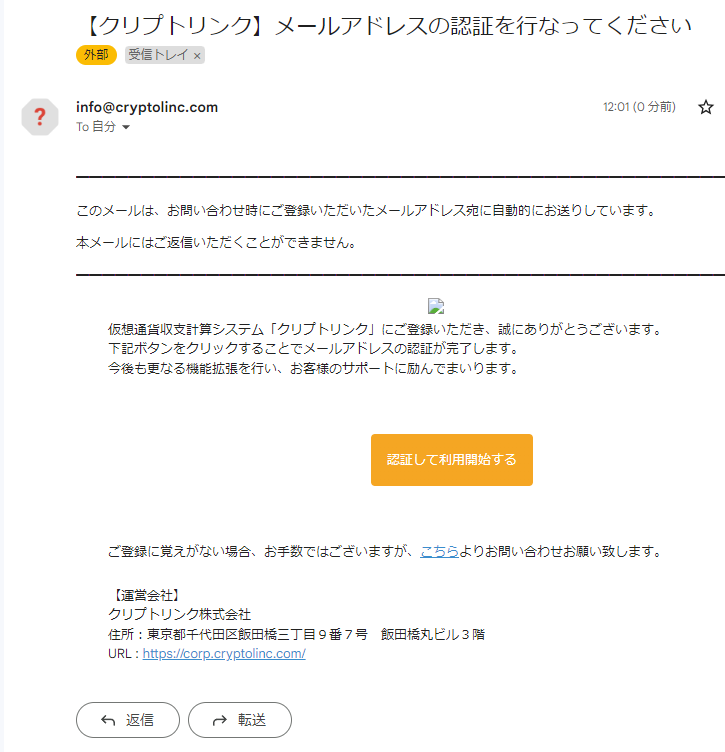
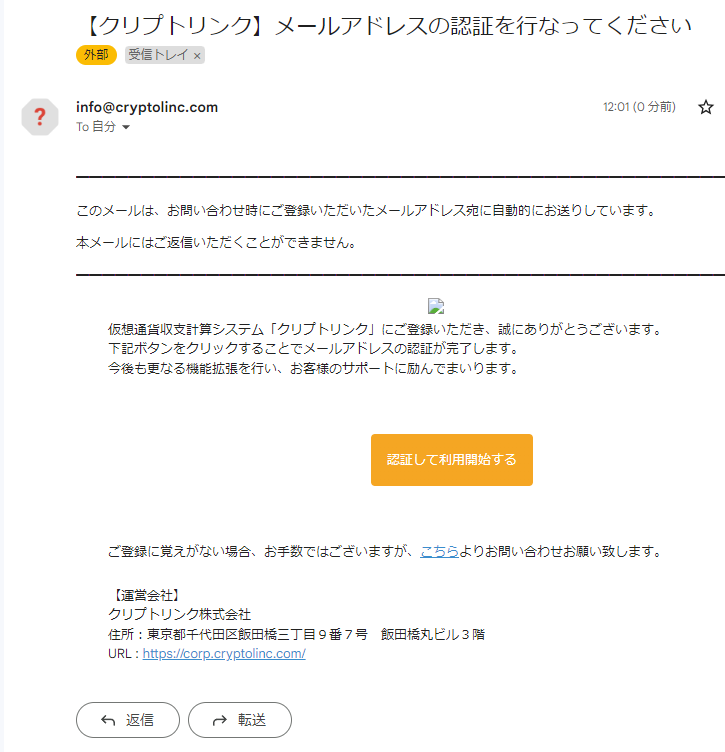
このようなメールが届いています。
「認証して利用開始する」のボタンを押してください。
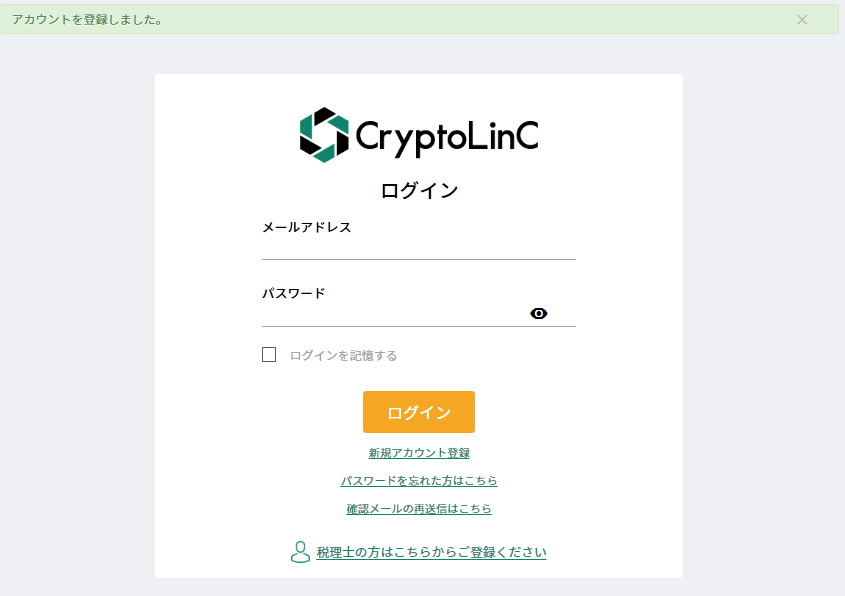
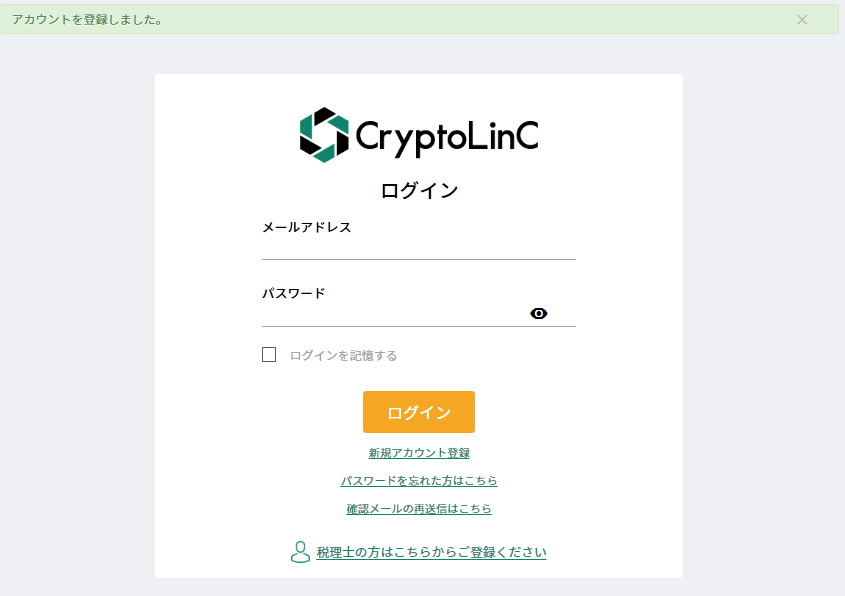
「アカウントを登録しました」と出ます。
これで登録完了です。
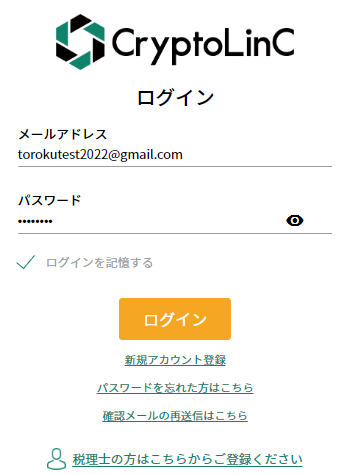
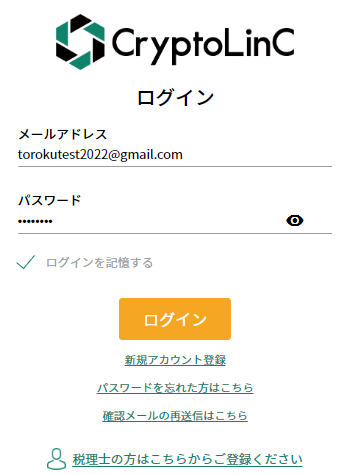
そのまま、メールアドレスとパスワードでログインします。
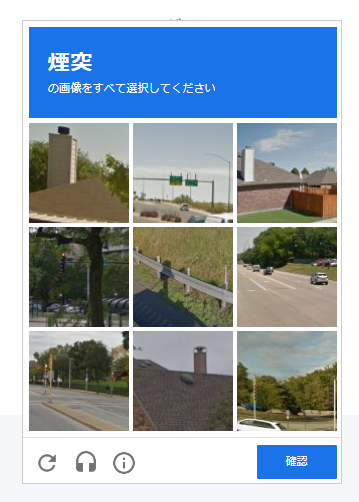
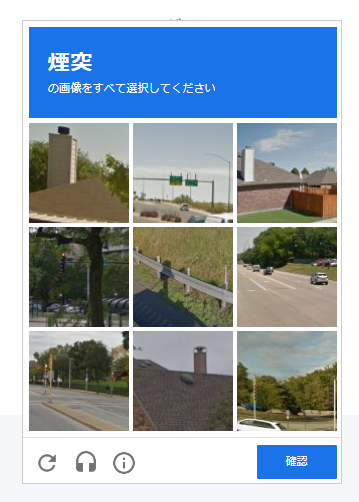
パズルをクリアします。
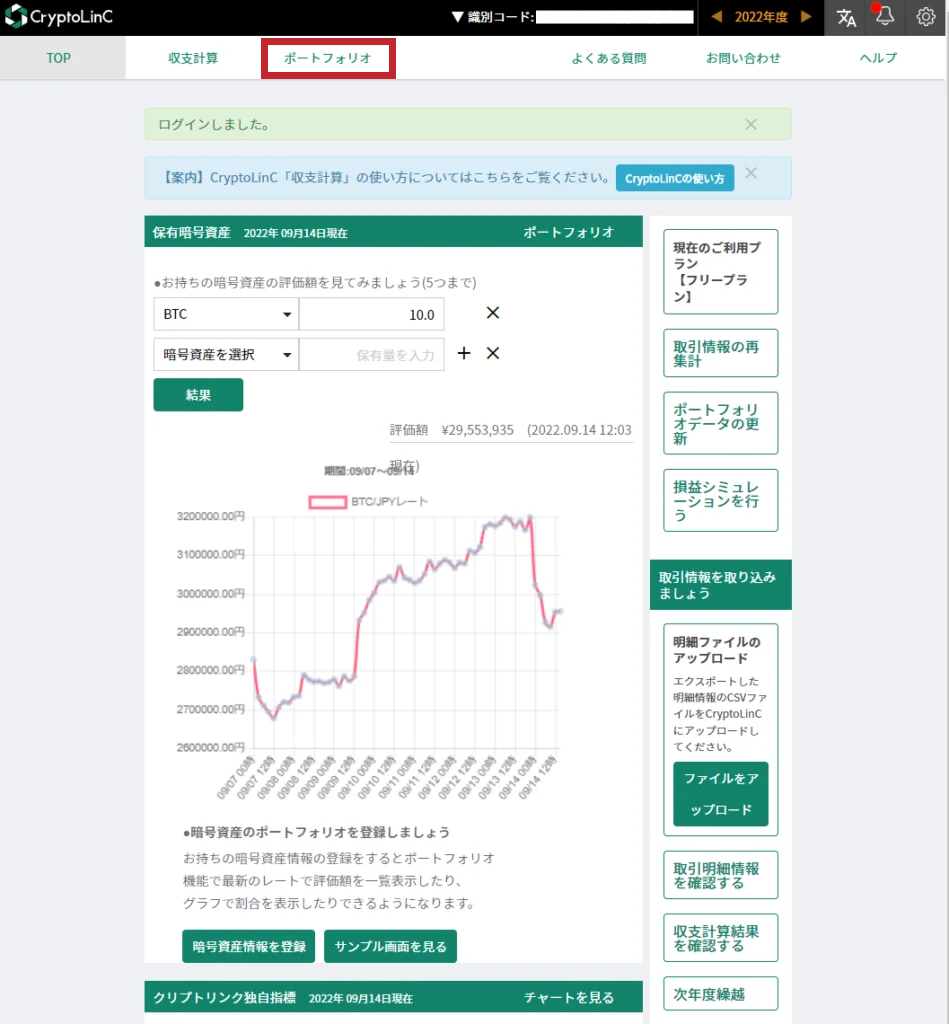
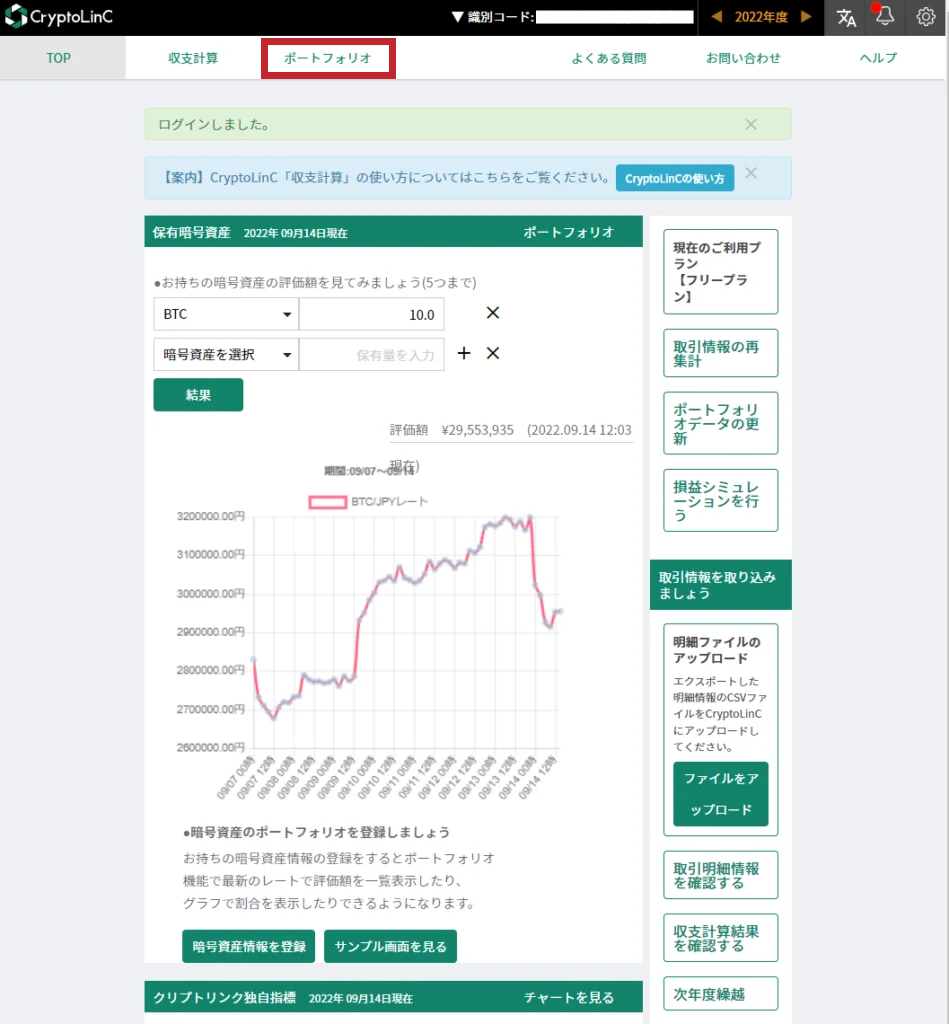
このようなトップ画面になります。
上のメニューの「ポートフォリオ」をクリックしてください。
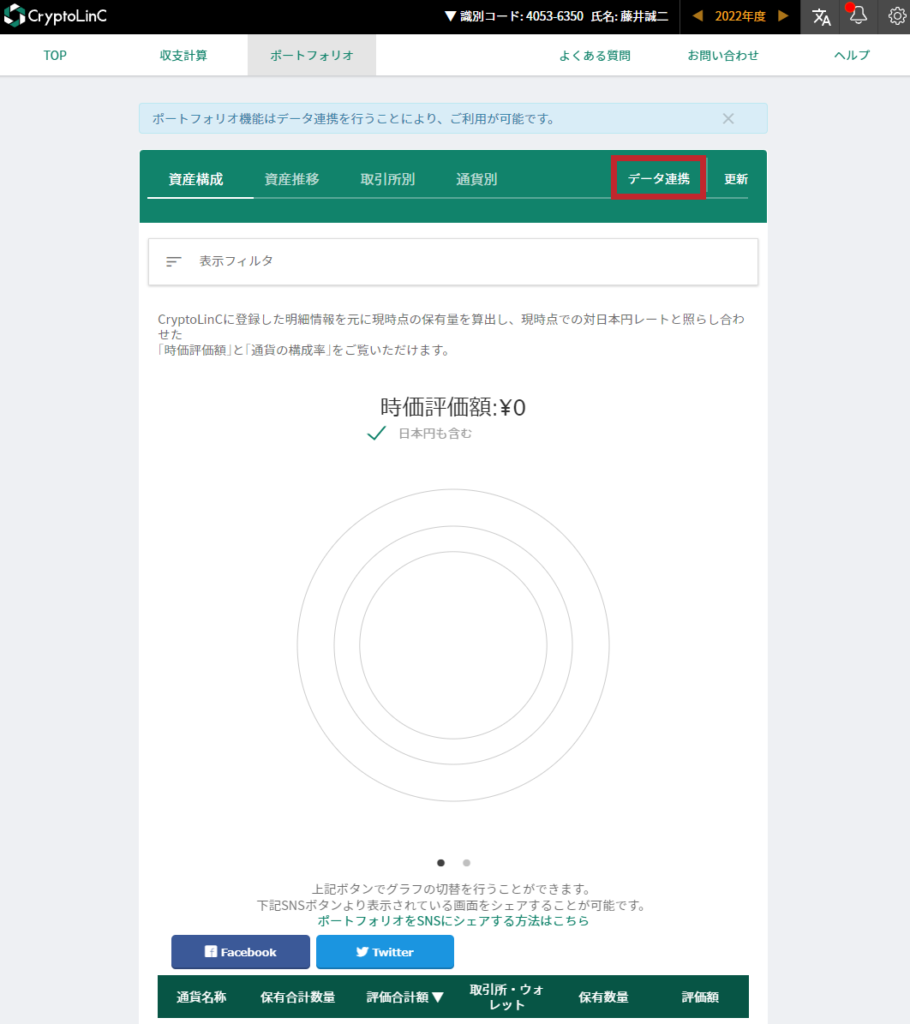
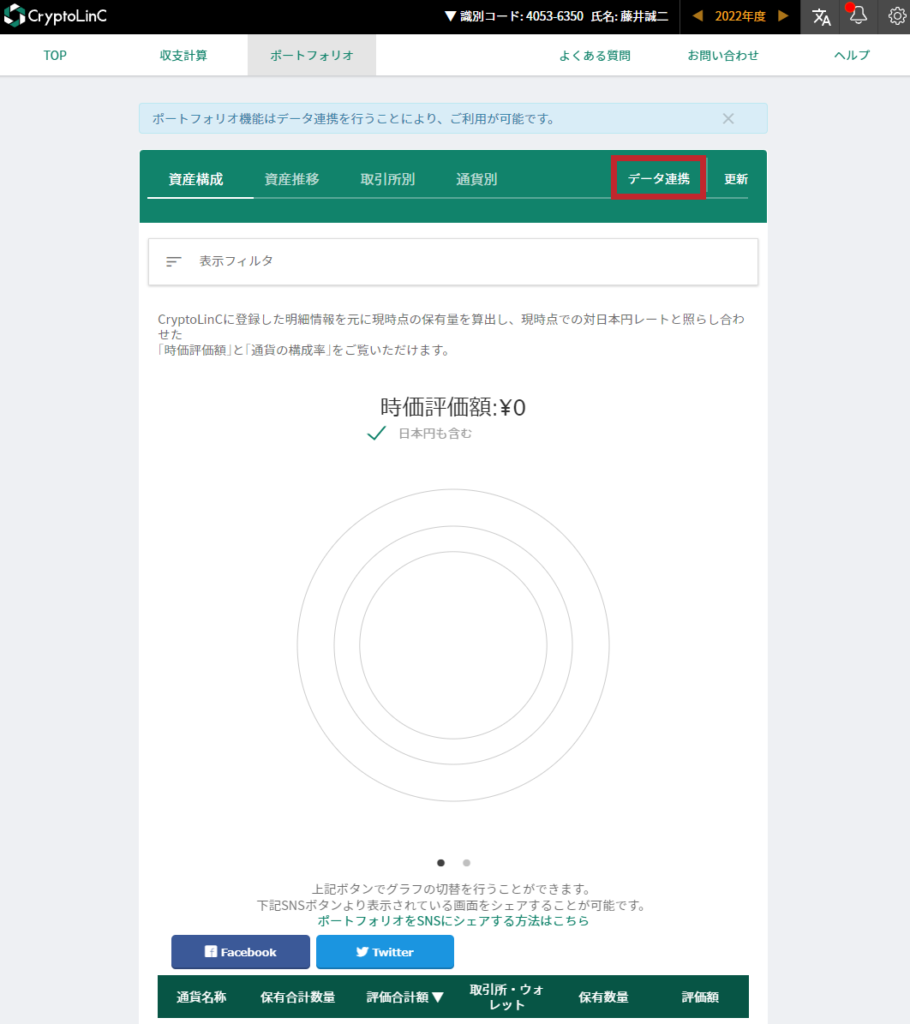
まだ何もありませんが、このような画面です。
上のメニューの「データ連携」をクリックしてください。
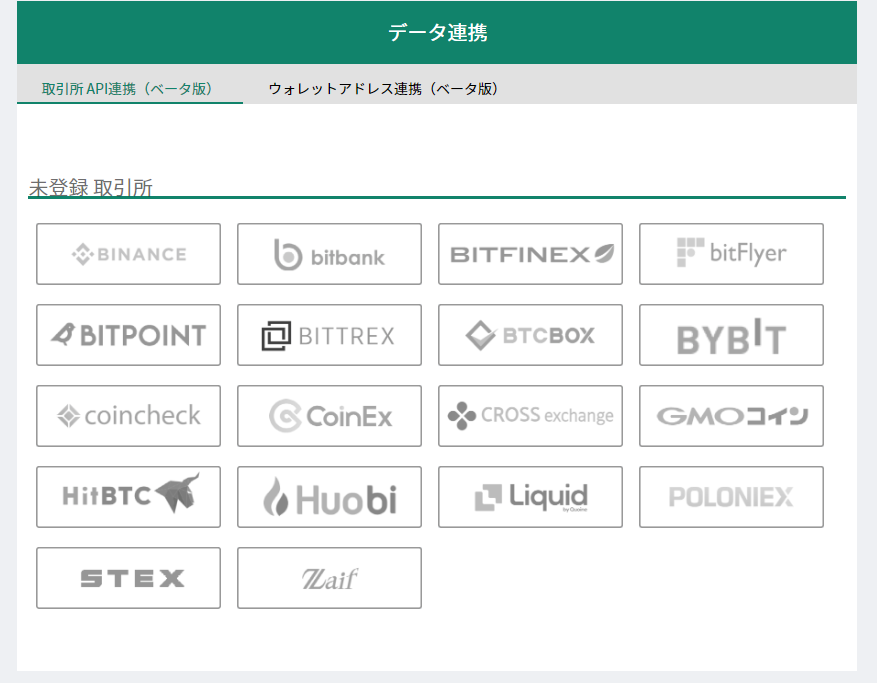
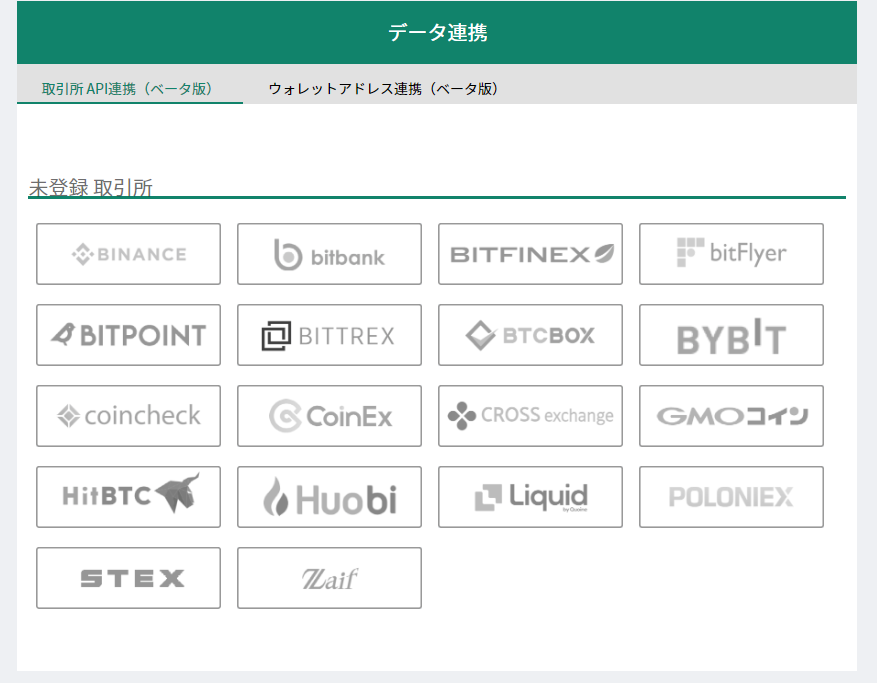
ここにロゴがある取引所は、クリックすることで連携できます。
海外の取引所で日本に支社のないところでは、Binance・Bybit・Poloniexと連携できます。
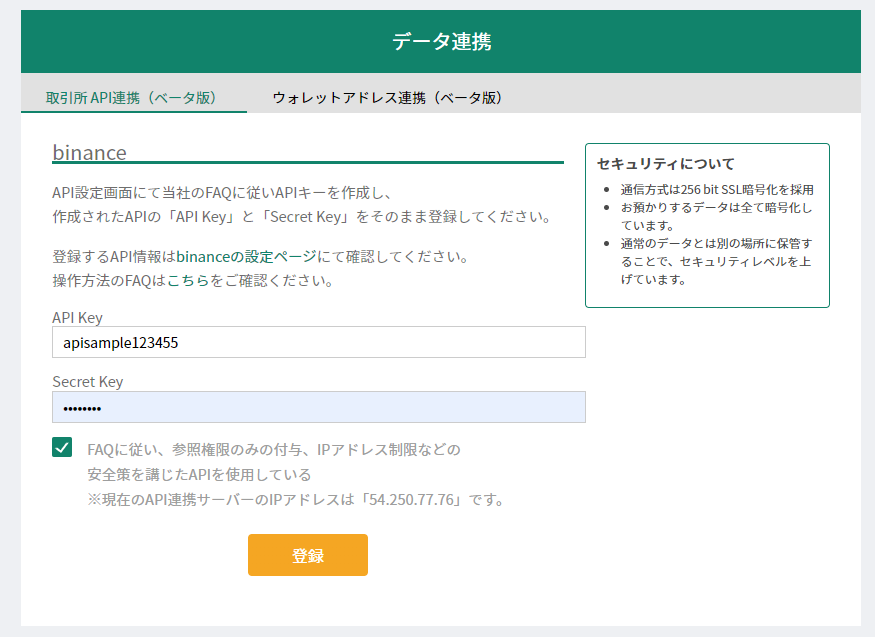
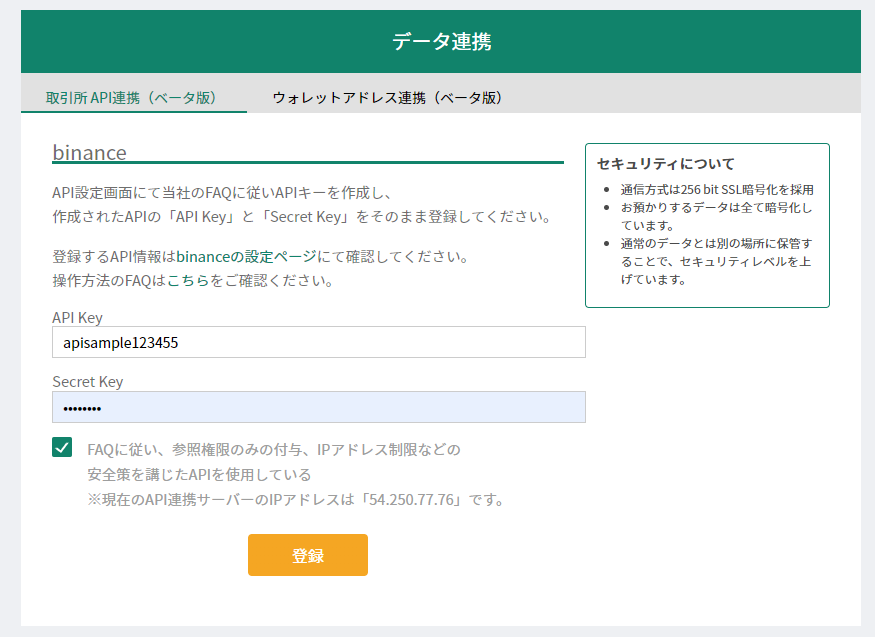
「データ連携」の画面はこのようなものです。
これはBinanceのものですが「APIキー」「秘密鍵」を入力して「登録」を押します。
「パスフレーズがない」というのは、Koinlyとの大きな違いです。
パスフレーズで引っかかる人は多いので、そうした方々にとっては特に便利な点ともいえそうです。
OKXで現在利用できるかは未知数であるものの、少なくともBinance・Bybitや国内の取引所では利用できます。
OKX(OKEx)でのAPI使う際の注意点


OKXでAPIを使う際にはまず上記のAPIキーとシークレットキー、そしてパスワードやIPアドレスなどは必ず自分で管理し他人に見せないようにしましょう。最悪の場合資産を失ったりする危険性があります。
そしてAPIを使ってBotを組んだりシステムを構築する場合はPythonの知識が必要となってくるのである程度どんな状況にも対応できるように基本的な知識はつけておくようにしましょう。
APIを使ってできることについて上記でも軽く触れましたがここでは更に詳しくどんなことができるのか解説していきたいと思います!
OKX(OKEx)でAPIを使ってできること一覧
- 自動売買
- トレードツール
- アラート
自動売買
APIを初めて触る上で必ず一度は耳にしたことがあるのでは無いでしょうか?
基本的にAPIを使う人の中でも自動売買というのはかなり大きい割合を占めていると思います。
自動売買は他にもBotやEA(エキスパートアドバイザー)と言った呼ばれ方をされたりします。
仮想通貨は株や為替と言った他の市場に比べて未成熟なので収益機会が沢山残されています。
特に自己判断で売買を行う裁量トレードといった手法ですべて機械に任せて自動でやりとりすることで自分のメンタルに左右されず安定して収益を上げることが可能となります
トレードツール
提供されているAPIでは価格の他にもデリバティブ市場にどれくらい資金が流れているか判断するOI(Open Interest)やどれほどの人がロスカットしたかを判断する清算(Liquidation)と言ったデータを取ることが出来ます。
こういったデータを活用し独自のトレードツールを使うことによって更に深い部分まで分析し大きな利益を上げている人たちも存在します。
他にも板を可視化したヒートマップや約定データを点で表した出来高マップのようなものもあります
OKX(OKEx)で手数料を削減する裏技


CoinBackはこちらの要望に応えるべく、いままでの取引でどれだけのキャッシュバックが発生していたのか数値でわかるサービスを開始しました!
Coinackは現在OKXで発生した取引手数料のうち40%をキャッシュバックしております。
これがどれだけ膨大な手数料となっているのか一目でわかるので、この機会に確かめてみてはいかかでしょうか?
【まとめ】OKX(OKEx)のAPI連携方法
OKXはデリバティブ取引の取引高ランキングでバイナンスに次いで2位になるなど、多くの人に使われている取引所となっています。
取引種別も豊富でプロにも愛用されており、非常に使いやすいと日本でも話題になってきています。
OKXでは他取引所より豊富な出来高があり、
今後もさらに利用人口が増えていくことが予想されます。
まだ口座開設が完了していない方は以下のボタンからしておきましょう!
- 口座開設は2分で完了
- デリバティブ取引手数料 メイカー:0.02%テイカー:0.05%
- 本人確認書類で出金制限を開放
当サイトはOKXの取引手数料を40%キャッシュバックしています。
OKXが実施しているどのキャンペーンよりもお得で豪華なので、口座開設をする際は当サイトからするのがオススメです!